Cum aloci zile de concediu de odihnă
- Din meniul principal Setări – Instrumente
- Apasă pe butonul Adaugă din rubrica Adaugă zile de concediu pentru 2025
Aplicația va genera lista angajaților și va aloca automat zilele de concediu în felul următor:
- Se preia numărul zilelor de concediu care au fost alocate pentru fiecare angajat în parte în anul precedent. Astfel, angajații vor primi pentru 2025 exact același număr de zile pe care l-au avut în 2024
- Pentru angajații care nu au un istoric al concediilor, se alocă numărul predefinit inițial în setările companiei
- Bonus pentru vechime, calculat pe baza setărilor companiei sau profilul angajatului
Numărul de zile de concediu poate fi modificat direct din căsuța deschisă pentru alocare. Dacă toate informațiile sunt corecte, scrie cuvântul confirm și click pe Adaugă.
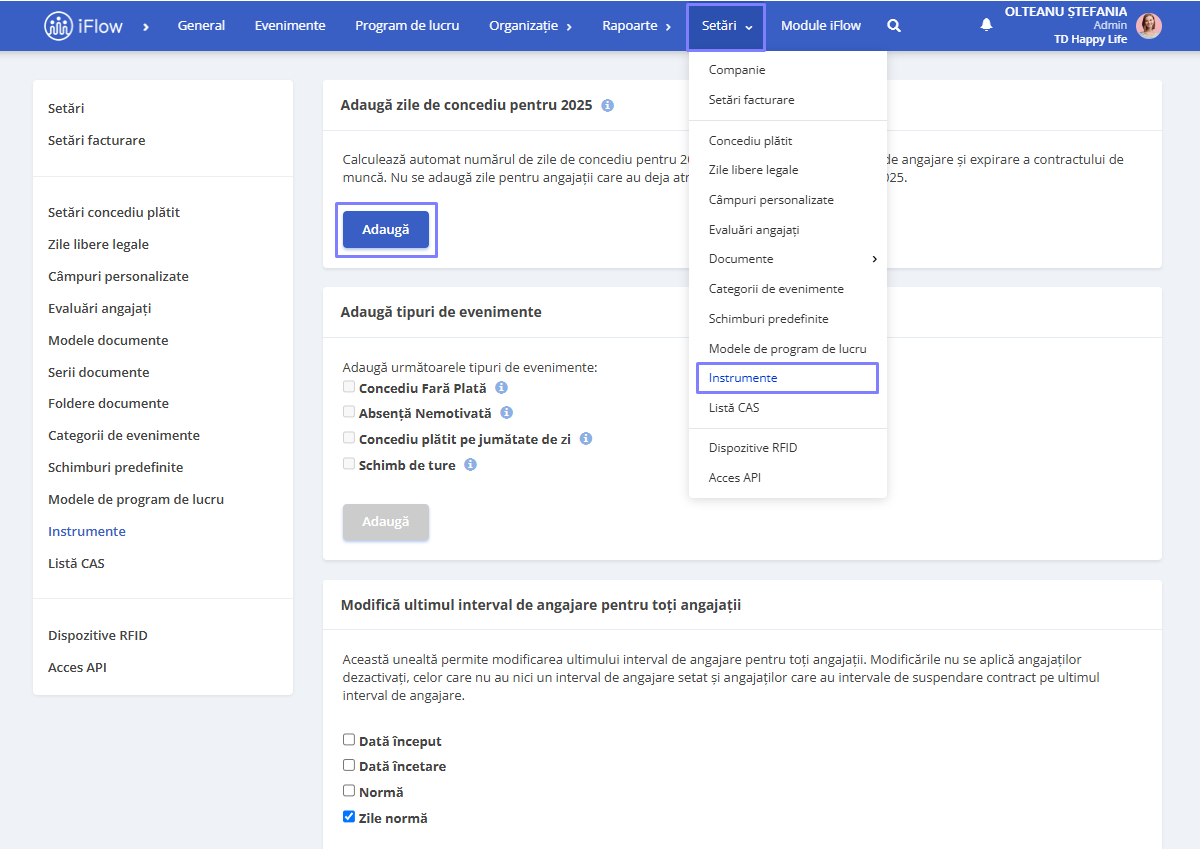
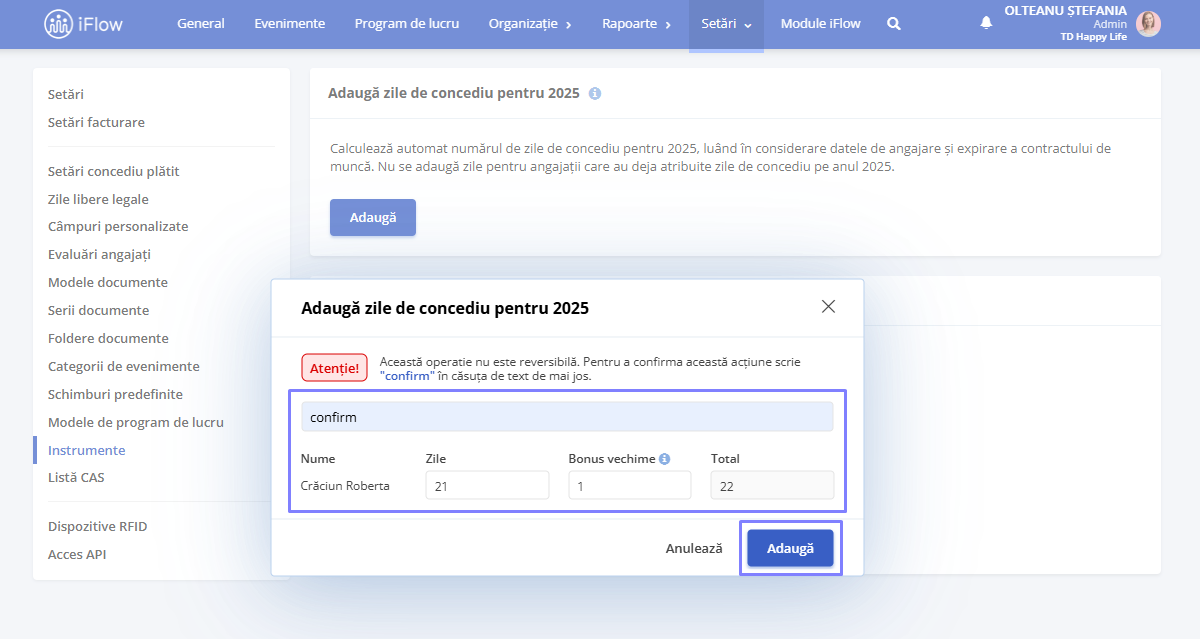
Calcul zilele de concediu în funcție de vechime la nivel de companie
- Din meniul principal, accesează Setări – Companie
- Click pe submeniul Setări companie
- La opțiunea Rotunjire zile de concediu plătit, selectează varianta dorită:
- Rotunjire implicită – se aplică regulile standard de rotunjire
- Rotunjește în sus – numărul rezultat se rotunjește automat în sus, indiferent de zecimale
- Exemplu: dacă un angajat are dreptul la 21,3 zile de concediu, va primi 22 zile
- Rotunjește în jos – numărul rezultat se rotunjește automat în jos
- Exemplu: dacă un angajat are 21,7 zile de concediu, va primi 21 zile
- După ce alegi varianta potrivită, apasă pe Actualizează informațiile pentru a salva modificările
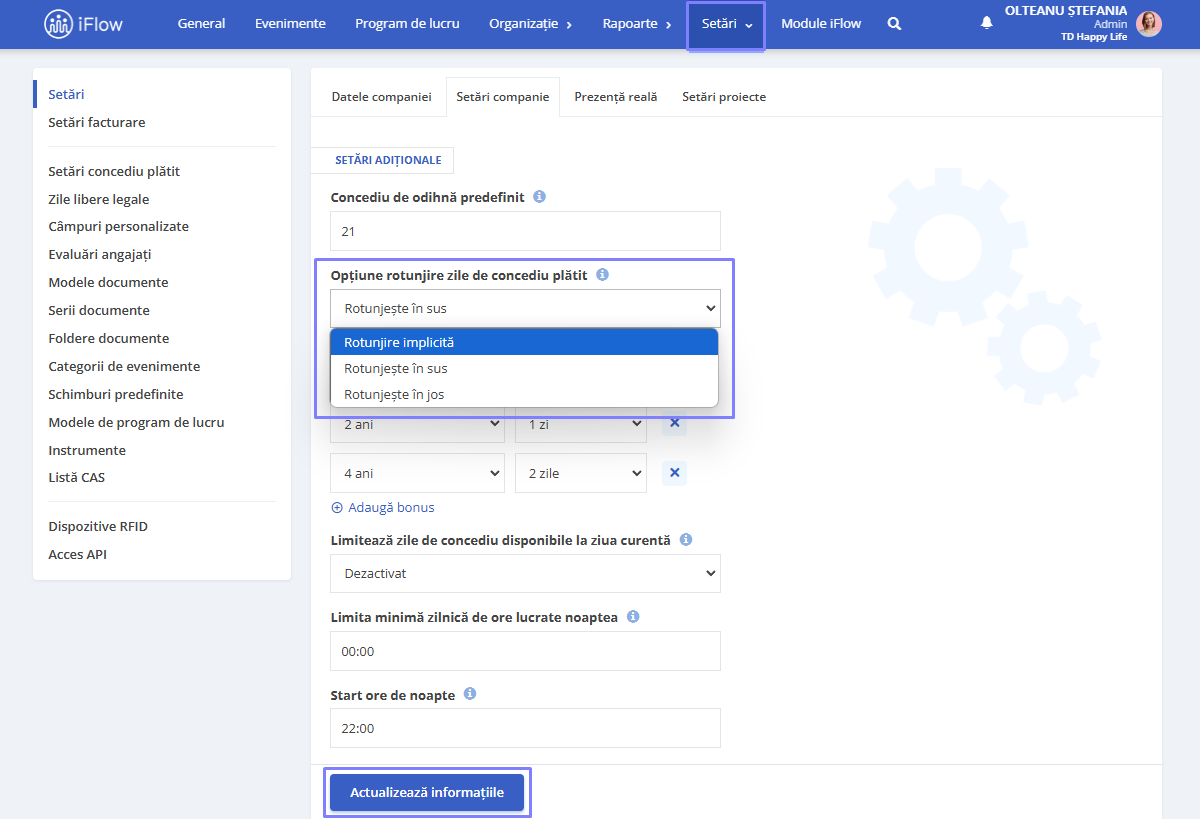
Setarea zilelor de concediu în funcție de vechime
Tot din această secțiune, poți configura numărul de zile suplimentare de concediu acordate în funcție de vechime. Ai posibilitatea să adaugi până la 3 zile pe an, în funcție de câți ani a împlinit angajatul în companie.
De exemplu:
- La 1 an de vechime – +3 zile
- La 2 ani de vechime – încă +2 zile
Astfel, un angajat cu 3 ani de vechime va beneficia de zilele de concediu standard, plus cele suplimentare stabilite în funcție de vechime.
Cum funcționează setarea
Această opțiune controlează modul în care sunt rotunjite zilele de concediu plătit, în special în cazul angajaților cu vechime mai mică de un an. De exemplu, dacă un angajat a lucrat doar 7 luni, aplicația va rotunji automat numărul de zile de concediu fie în sus, fie în jos, în funcție de setarea aleasă.
De rețiunt, setarea este disponibilă și la nivel individual, în profilul fiecărui angajat. Astfel, poți gestiona modul în care se aplică bonusul de zile de concediu în funcție de vechime, pentru fiecare persoană în parte.
Calcul zilele de concediu în funcție de vechime la nivel de angajat
- Intră în profilul angajatului
- Accesează Setări – Contracte – Setări concediu plătit
- Aici vei găsi opțiunea de a seta:
- Zilele de concediu disponibile pe an
- Bonusul de concediu plătit
- Selectează una dintre cele trei opțiuni pentru acordarea bonusului:
- Folosește setările companiei – se aplică automat bonusul în funcție de configurația generală a companiei
- Setări personalizate – poți defini un bonus specific pentru acest angajat
- Fără bonus – angajatul nu va primi zile suplimentare de concediu
- Click pe Salvează
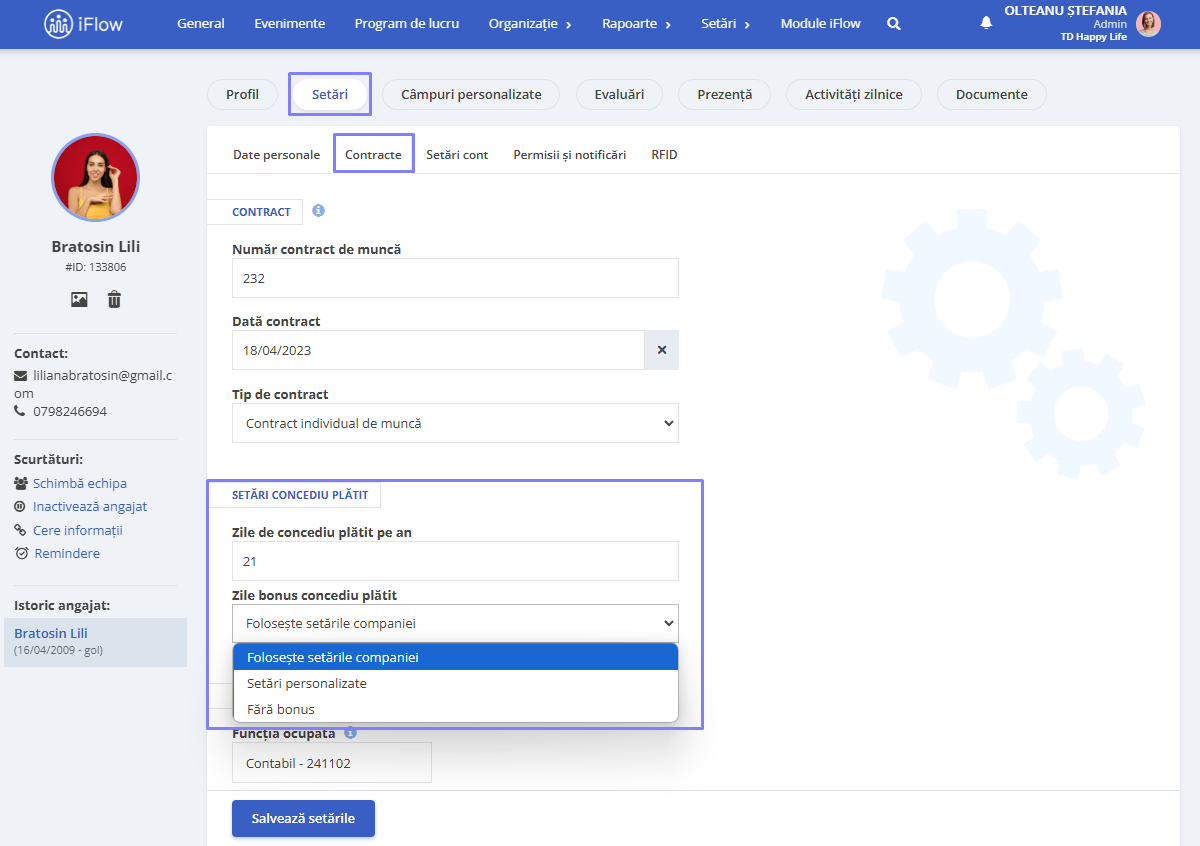
Cum creezi evenimentul de planificare concedii plătite
- Din meniul Setări – Categorii de evenimente
- Click pe butonul Adaugă categorii noi de evenimente
- Selectează Tip eveniment: Planificare concedii plătite
- Scrie Numele evenimentului
- Opțional, poți să adaugi o Descriere a evenimentului
- Selectează culoarea și simbolul care va reprezenta evenimentul
- Alege dacă evenimentul necesită Motivare sau Aprobare
- Click pe Adaugă
Bifează opțiunea Limitează planificarea după numărul de zile de concediu plătite alocate dacă dorești să-ți apară zilele rămase și numărul total de zile din acel an. După activarea acestei opțiuni, sistemul va verifica automat dacă numărul de zile solicitate nu depășește alocarea stabilită, asigurând astfel respectarea limitelor impuse.
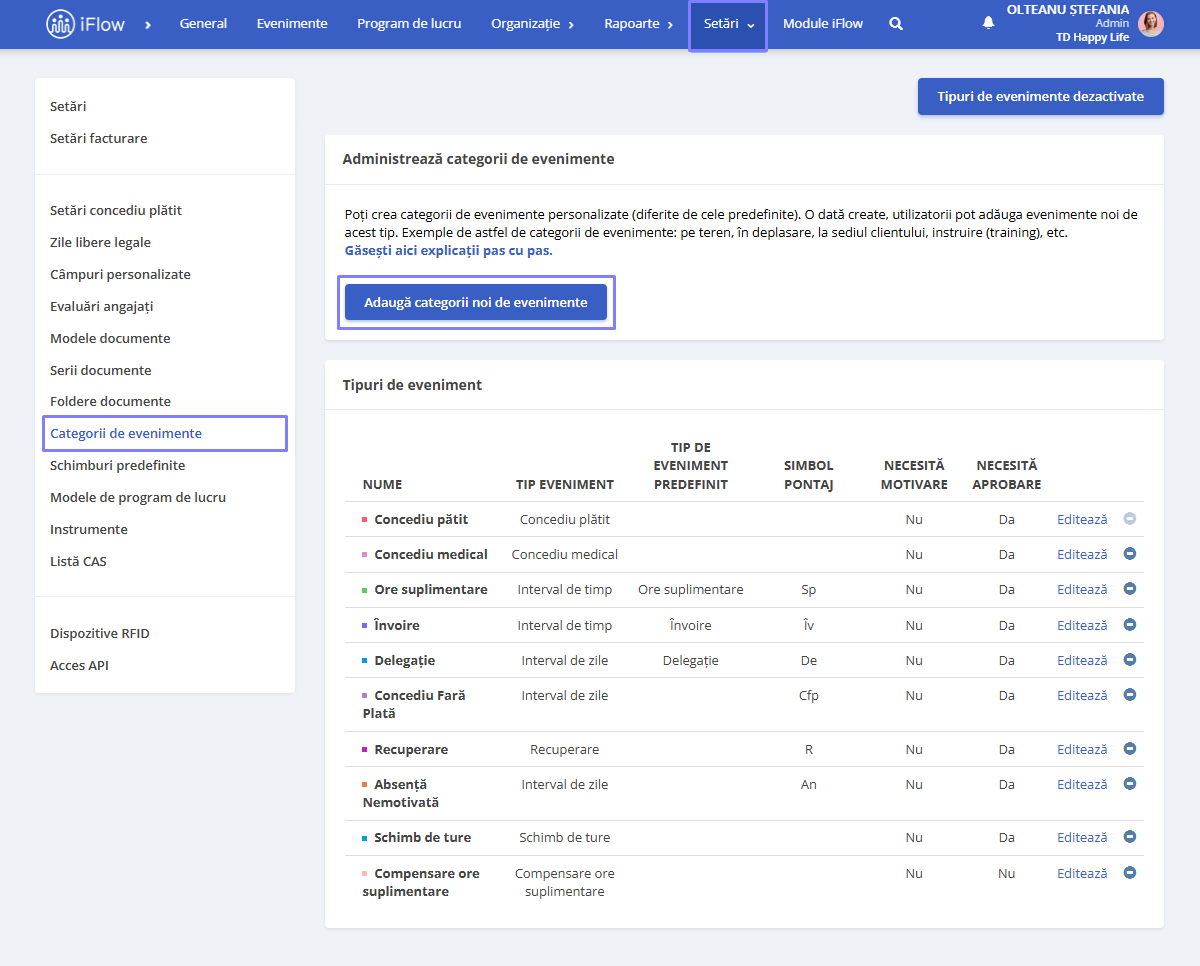
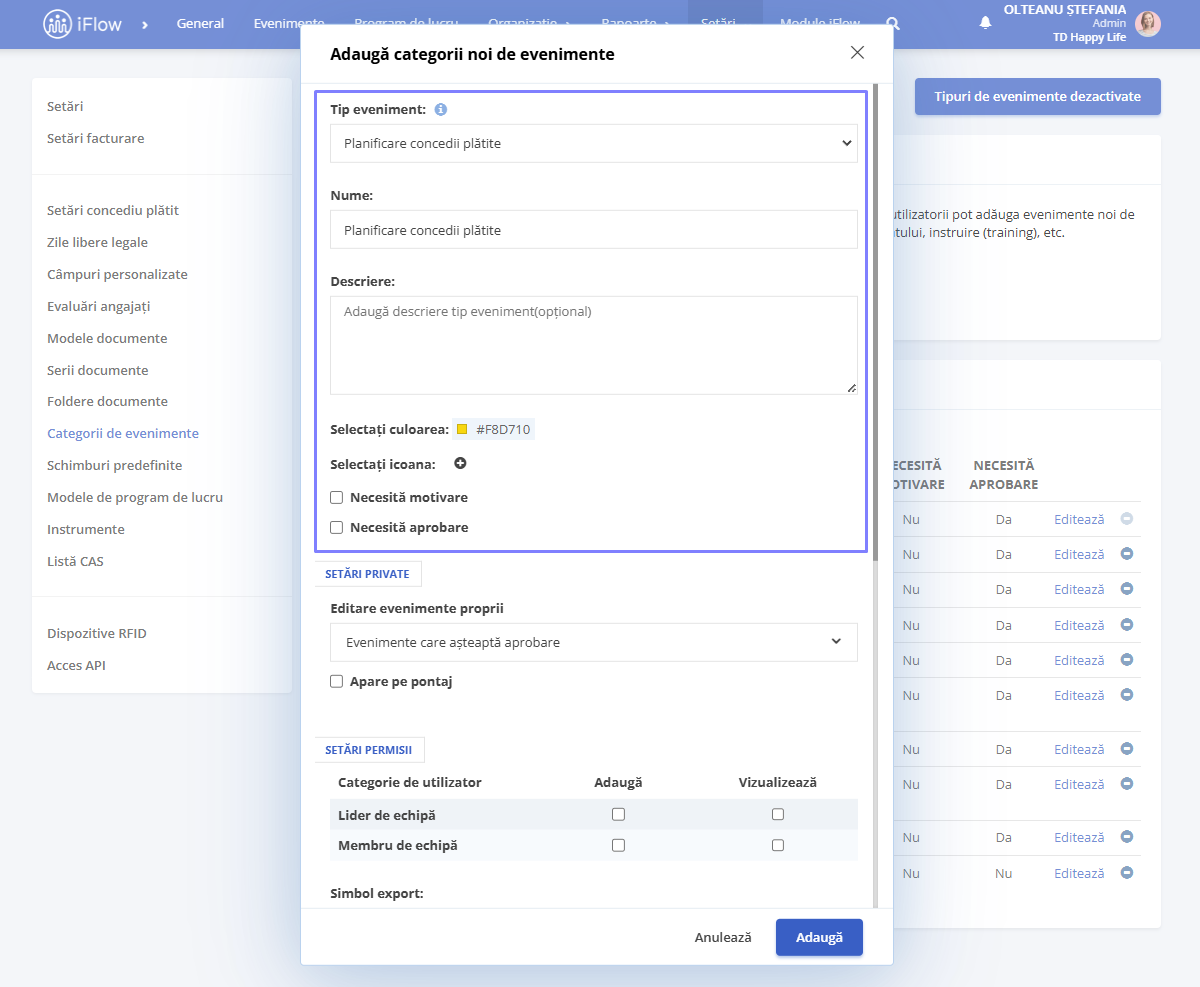
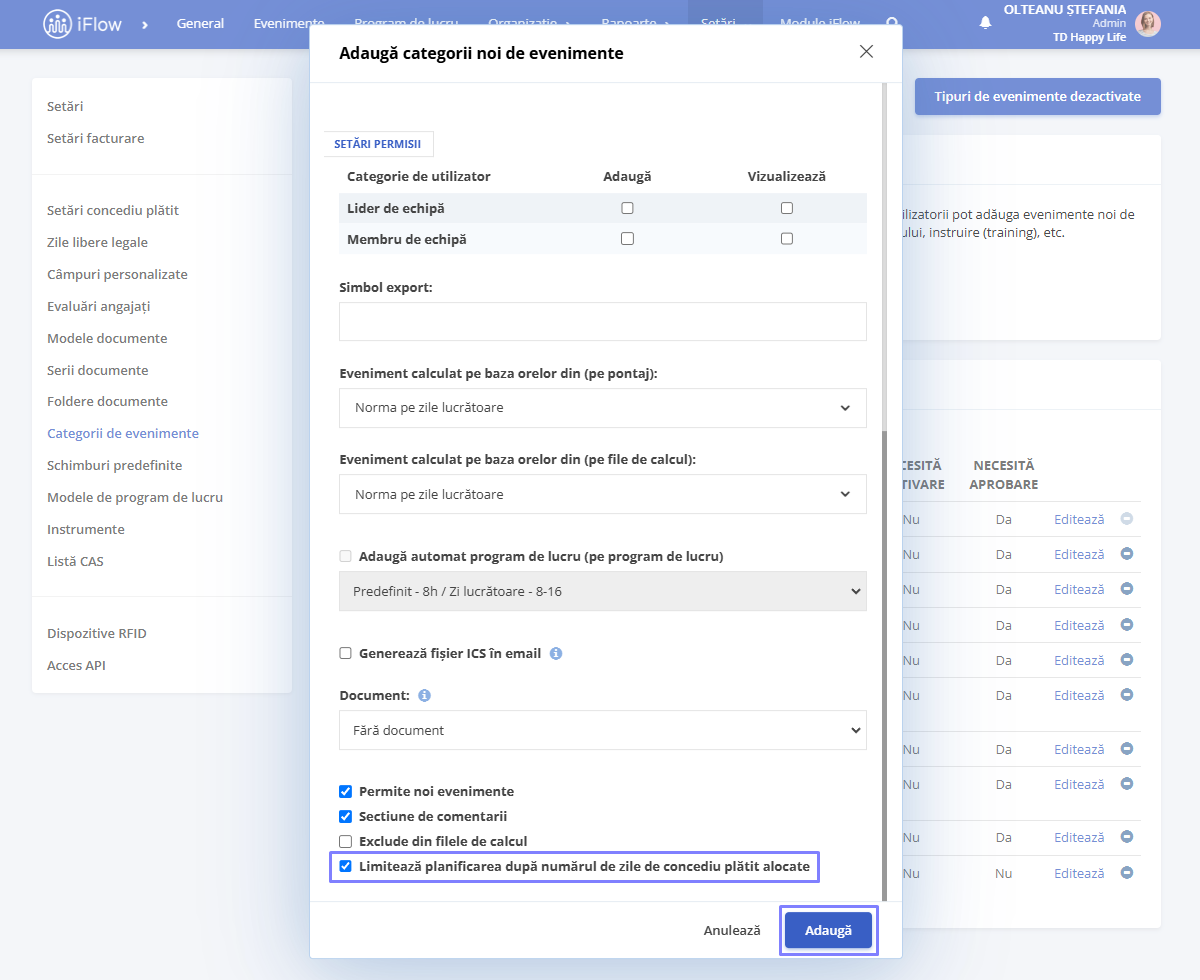
Cum adaugi cererea de planificare concedii plătite
Pentru a adăuga evenimentul de planificare zile de concediu, accesează panoul General – și click pe butonul Adaugă evenimente – Planificare concedii plătite.
În căsuța care se va deschide este necesar să selectezi următoarele:
- Angajatul căruia dorești să îi adaugi planificarea, în cazul în care ești administrator în aplicație sau lider de echipă, dacă ești angajat vei fi selectat automat
- Selectează Anul pentru care dorești să planifici concediu
- Dată început și Dată încetare
- Adaugă interval nou dacă dorești o planificare pe mai multe perioade
- Motivul cererii, dacă este cazul
Ai și opțiunea de a Atașa fișier, daca este cazul, și click pe Adaugă.
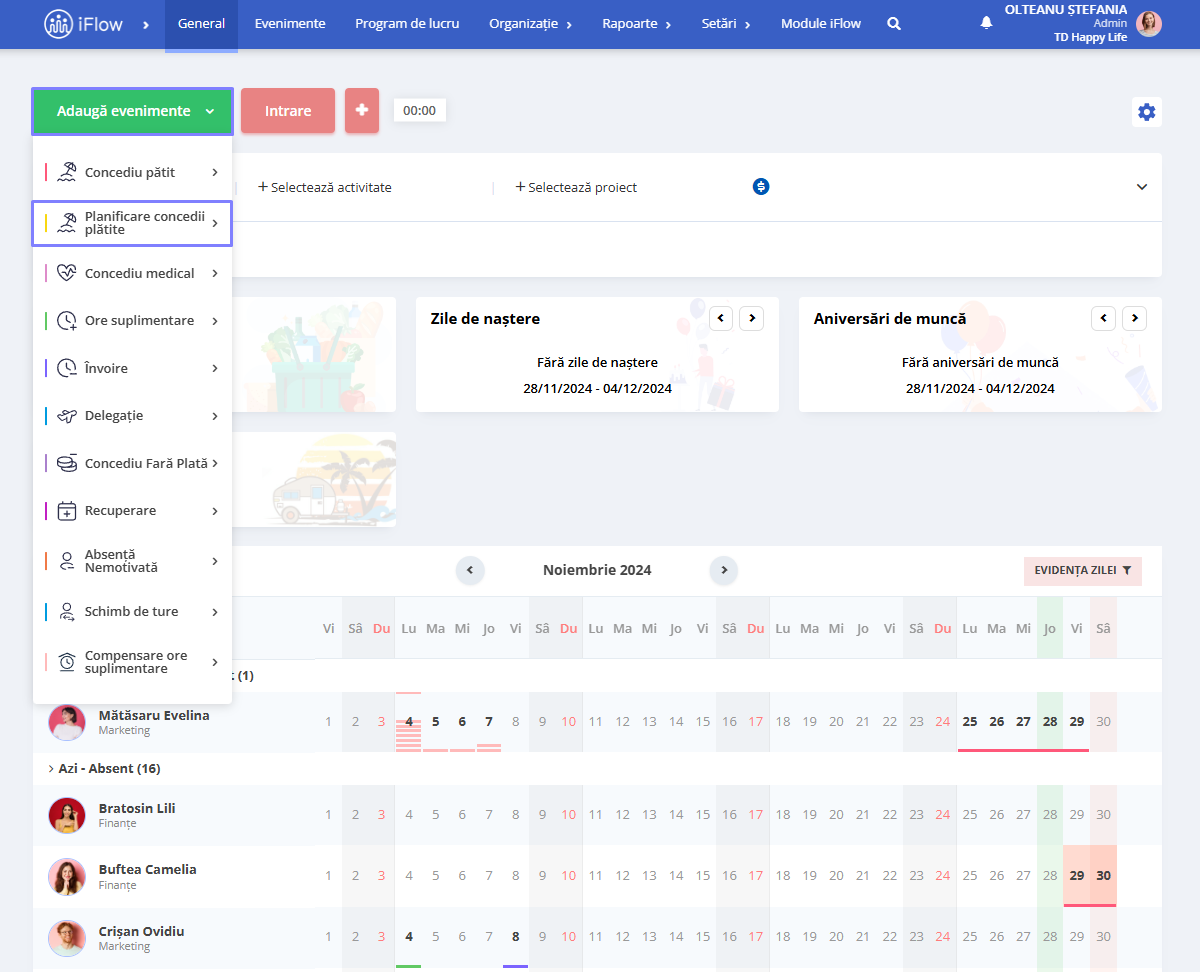
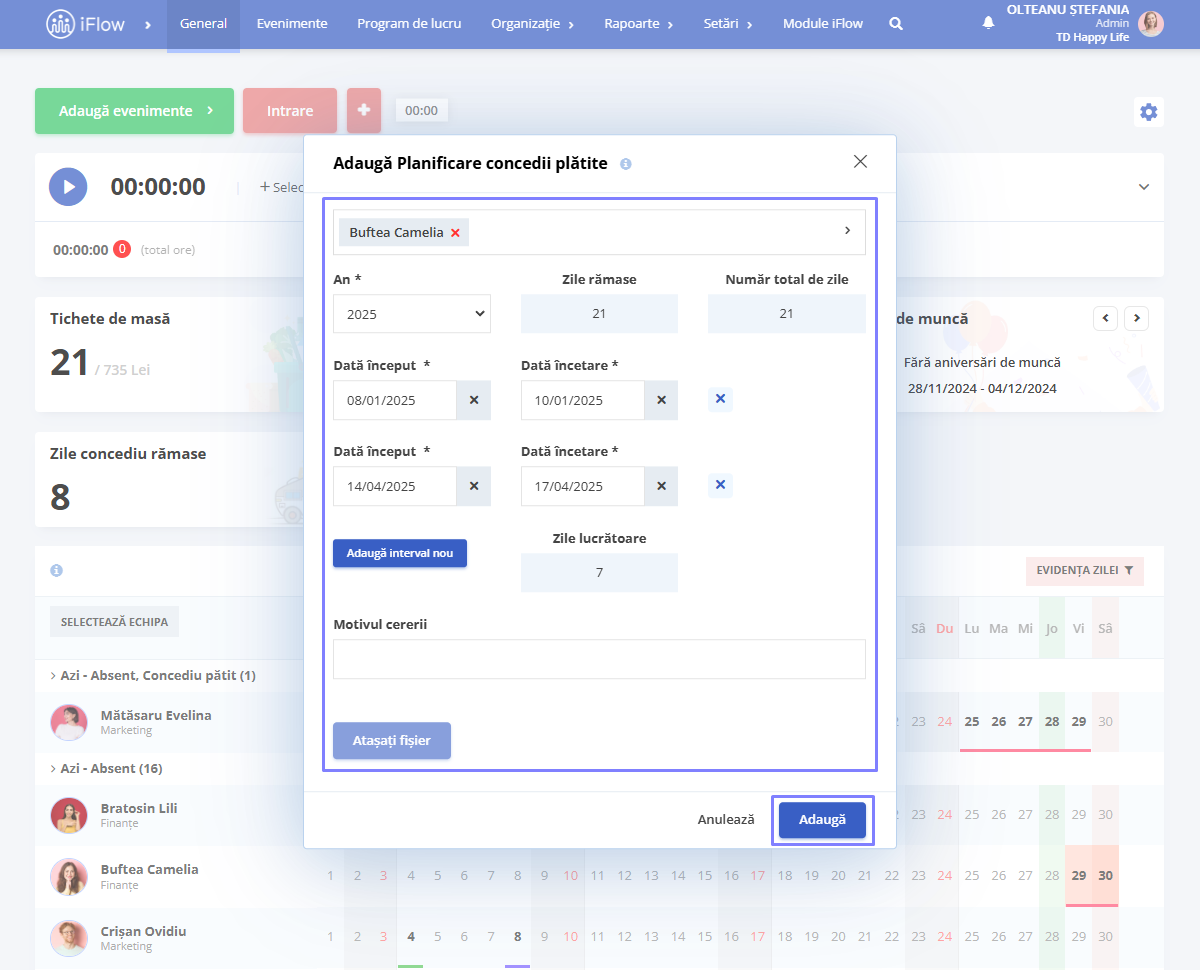
Atenție!
Acest eveniment are un rol strict informativ, fiind utilizat doar pentru planificare și organizare, fără a afecta numărul de zile de concediu disponibile sau a genera documente oficiale (precum cereri de concediu plătit); în apropierea perioadei planificate, dacă nu apar modificări, angajatul trebuie să adauge o cerere de concediu obișnuită sau, conform procedurilor interne.
Cum adaugi cererea de concediu plătit
Pentru a adăuga zile de concediu, accesează Panoul General – și click pe butonul Adaugă evenimente – Concediu plătit.
În căsuța care se va deschide este necesar să selectezi următoarele:
- Angajatul căruia dorești să îi adaugi concediul, în cazul în care ești administrator în aplicație sau lider de echipă, dacă ești angajat vei fi selectat automat
- Tipul de concediu plătit: Concediu de odihnă sau Zile de concediu speciale
- Dată început și dată încetare
- Motivul cererii, dacă este cazul
- Înlocuitor – dacă este activată opțiunea pe categoria de eveniment
Ai și opțiunea de a Atașa fișier, daca este cazul, și click pe Adaugă.
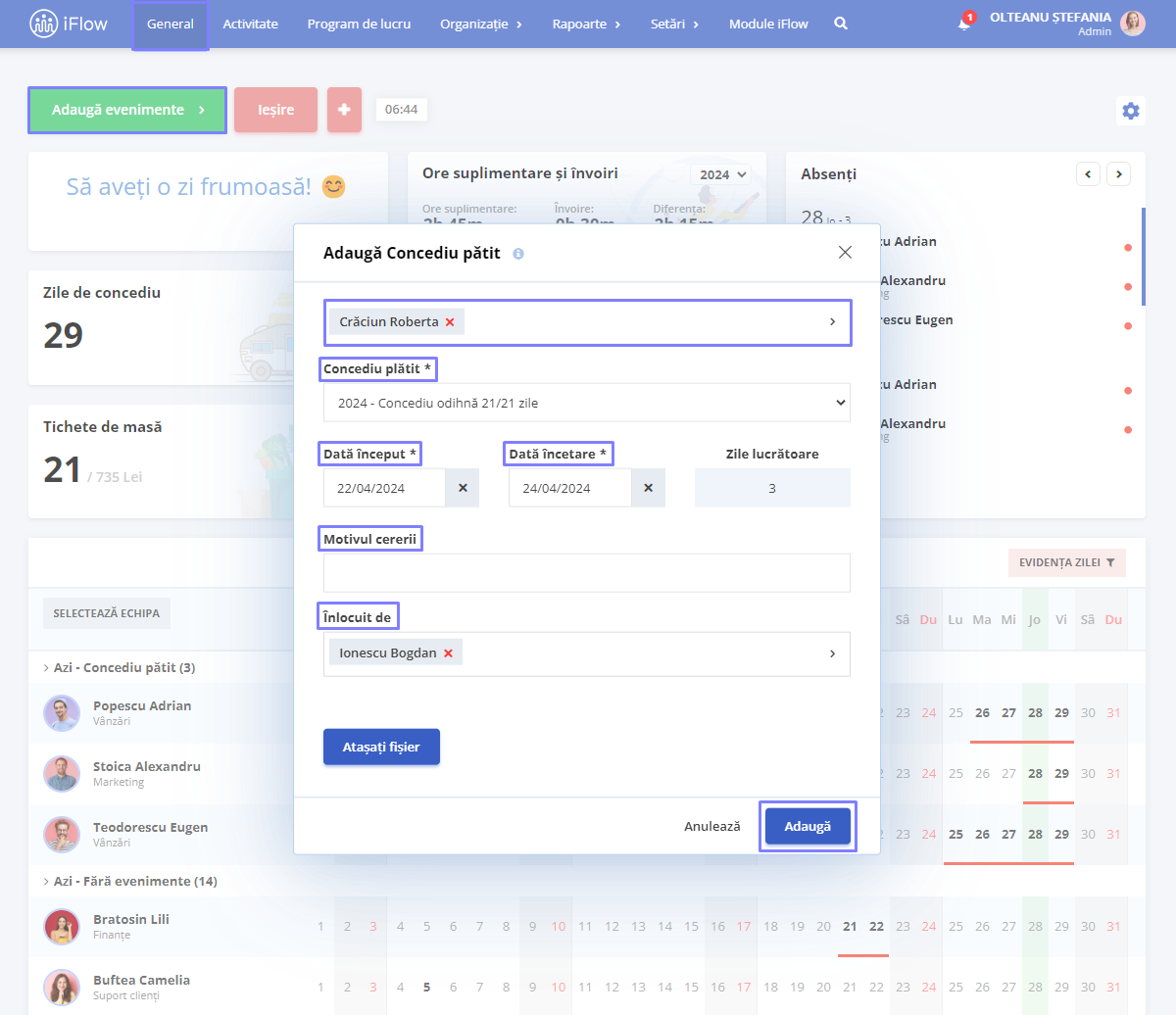
În aplicația iFlow, concediul plătit este un tip de eveniment. Acesta poate fi personalizat în multe moduri, după preferințele fiecărei companii.
Astfel, pentru a personaliza acest eveniment, accesează meniul Setări – Categorii de evenimente.
Click pe butonul Editează din dreptul evenimentului Concediu plătit.
În căsuța care se va deschide poți stabili următoarele:
- Culoarea – pentru a-l distinge în Panoul General
- Dacă Necesită motivare
- Dacă Necesită aprobare și dacă liderii și/sau membrii de echipă au vreun nivel de aprobare
- Dacă Necesită înlocuitor
- Permisiile în funcție de categoria de utilizator
- Cum se Calculează evenimentul
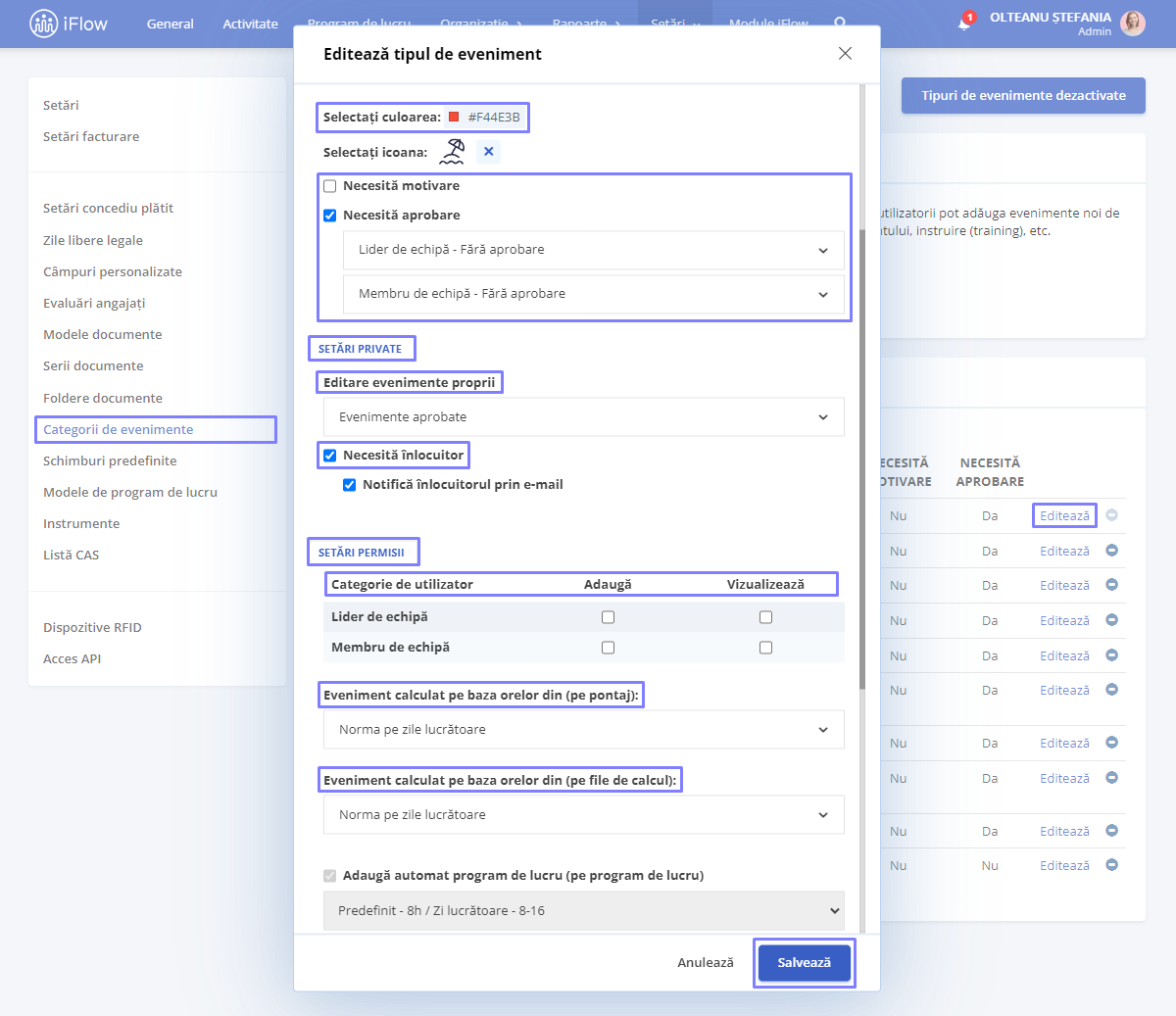
În cazul în care setezi ca evenimentul să necesite aprobare, mergi în Panoul Evenimente pentru a vizualiza concediile adăugate care au nevoie de aprobare, click pe Așteaptă aprobare.
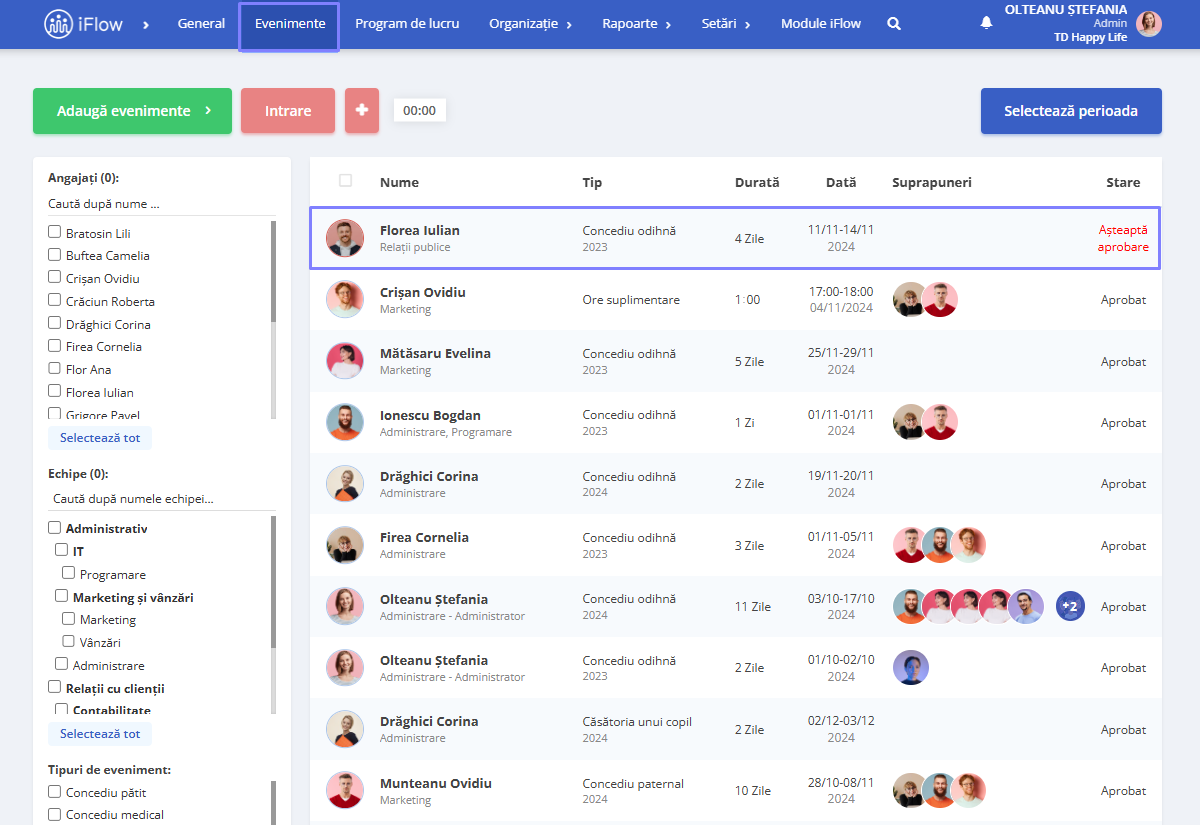
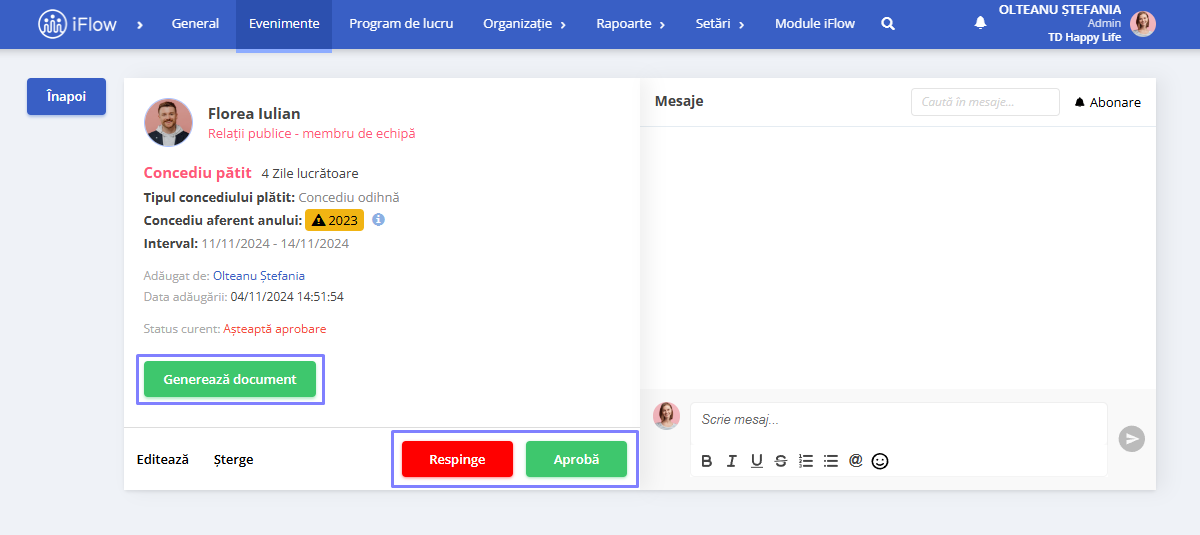
Pentru a vizualiza zilele de concediu în profilul angajatului, click aici.
Cum adaugi zile de concediu plătit mai multor angajați
Urmează pașii de mai jos:
- Din Panoul General
- Click pe Adaugă evenimente
- Selectează Concediu plătit
- În fereastra de adăugare bifează angajații sau dacă este cazul, click pe Selectează tot
- Alege tipul de concediu plătit dorit – Anul sau Zile concediu speciale
- Selectează perioada dorită și click pe Adaugă
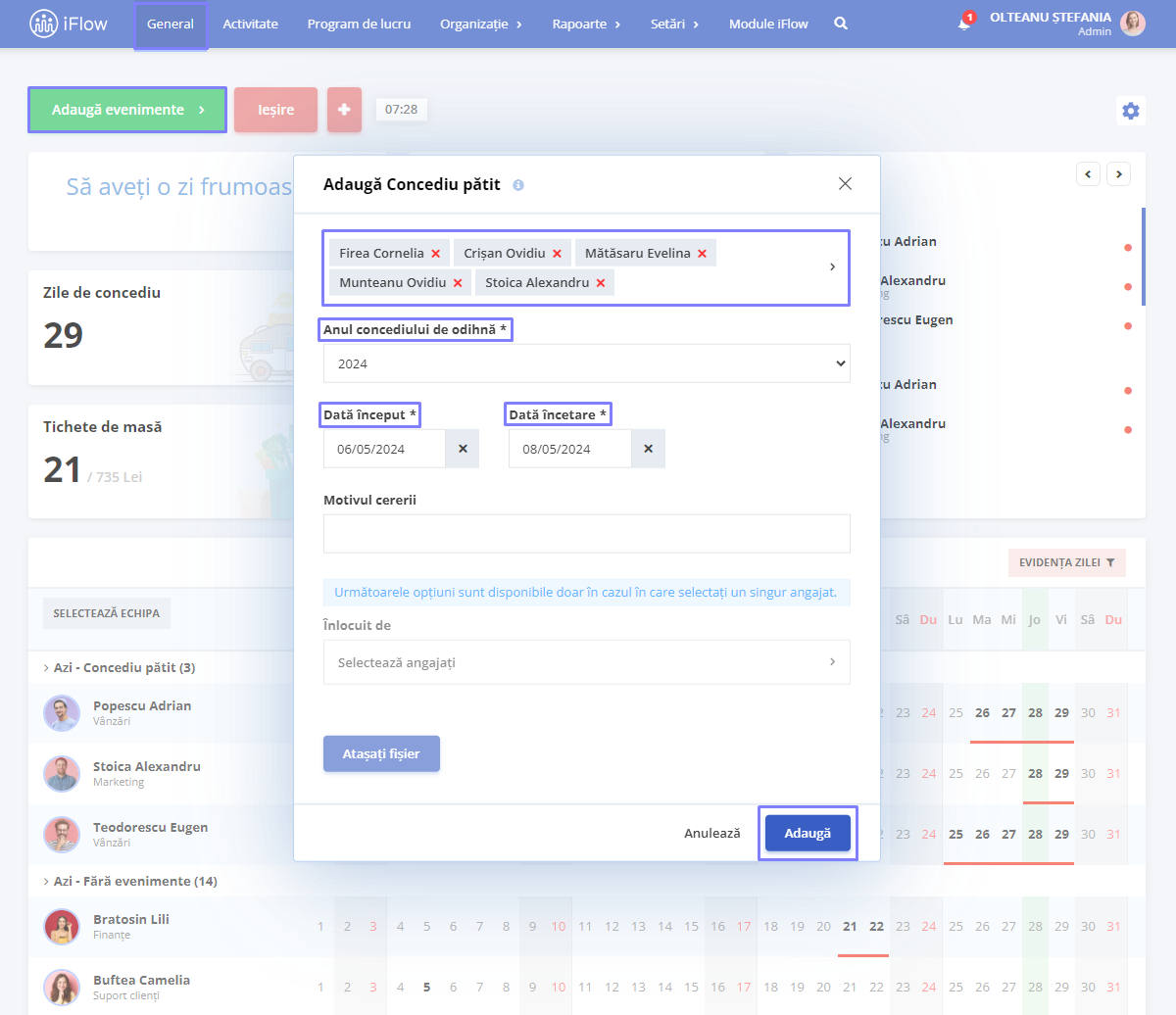
Atenție!
- Nu vei putea atașa documente pentru adăugarea multiplă de zile de concediu
- Nu vei putea completa câmpuri personalizate adiționale pentru eveniment
- Vei putea adăuga concediu de odihnă aferent unui singur an pentru toți angajații, în cazul în care unii angajați nu au zile de concediu aferente anului selectat, vei fi nevoit să îi elimini din lista de adăugare și să le adaugi concediul ulterior
Actualizarea zilelor de concediu pentru toți angajații în același timp
Găsești acest instrument în meniul principal Setări secțiunea Instrumente. Tot ce trebuie să faci este să completezi numărul de zile pe care dorești să le aloci tuturor angajaților.
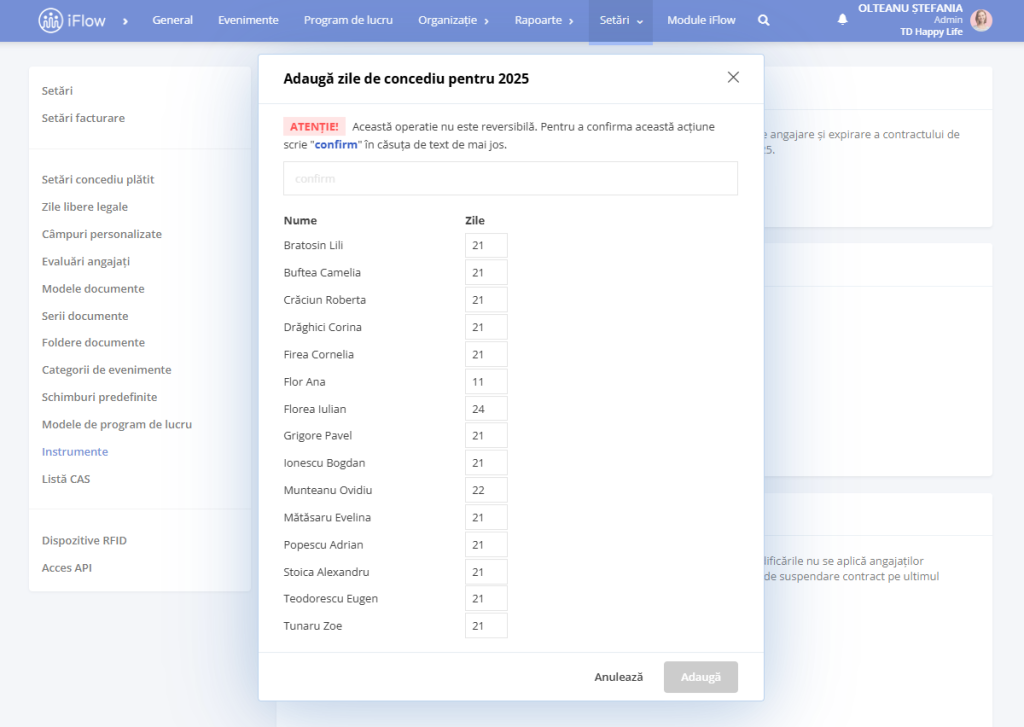
Atenție!
- Aceste zile vor fi alocate automat angajaților activi care nu au zile alocate pe acel an. În cazul în care au deja zile alocate, aplicația nu le va dubla
- Mai mult de atât, dacă ai angajați cu contractul de muncă expirat și nu i-ai inactivat, aplicația nu le va aloca zile de concediu deoarece au contractul de muncă expirat
Zile concediu special
În aplicație sunt predefinite tipurile standard de concediu plătit sau concediu evenimente speciale. În plus, fiecare companie poate să controleze aceste aspecte:
- Poate crea tipuri noi de concediu plătit
- Poate stabili o limită anuală pentru acestea
- Poate modifica numărul de zile disponibile pentru fiecare tip de concediu plătit
- Poate dezactiva categoriile existente
Găsești mai jos pașii pentru fiecare acțiune menționată mai sus.
Cum creezi tipuri noi de concediu plătit
Dacă ai nevoie de un nou tip de concediu plătit care nu se regăsește în meniu, îl poți crea urmând pașii de mai jos:
- Din meniul principal Setări – Concediu plătit
- Click pe butonul Adaugă
- Completează Numele concediului plătit
- Alege Simbolul pentru reprezentare în pontaj
- Completează Numărul total de zile disponibile
- Bifează căsuța Disponibil în fereastra de adăugare eveniment
- Stabilește Limita anuală (explicații pentru această setare mai jos)
- Click pe Adaugă
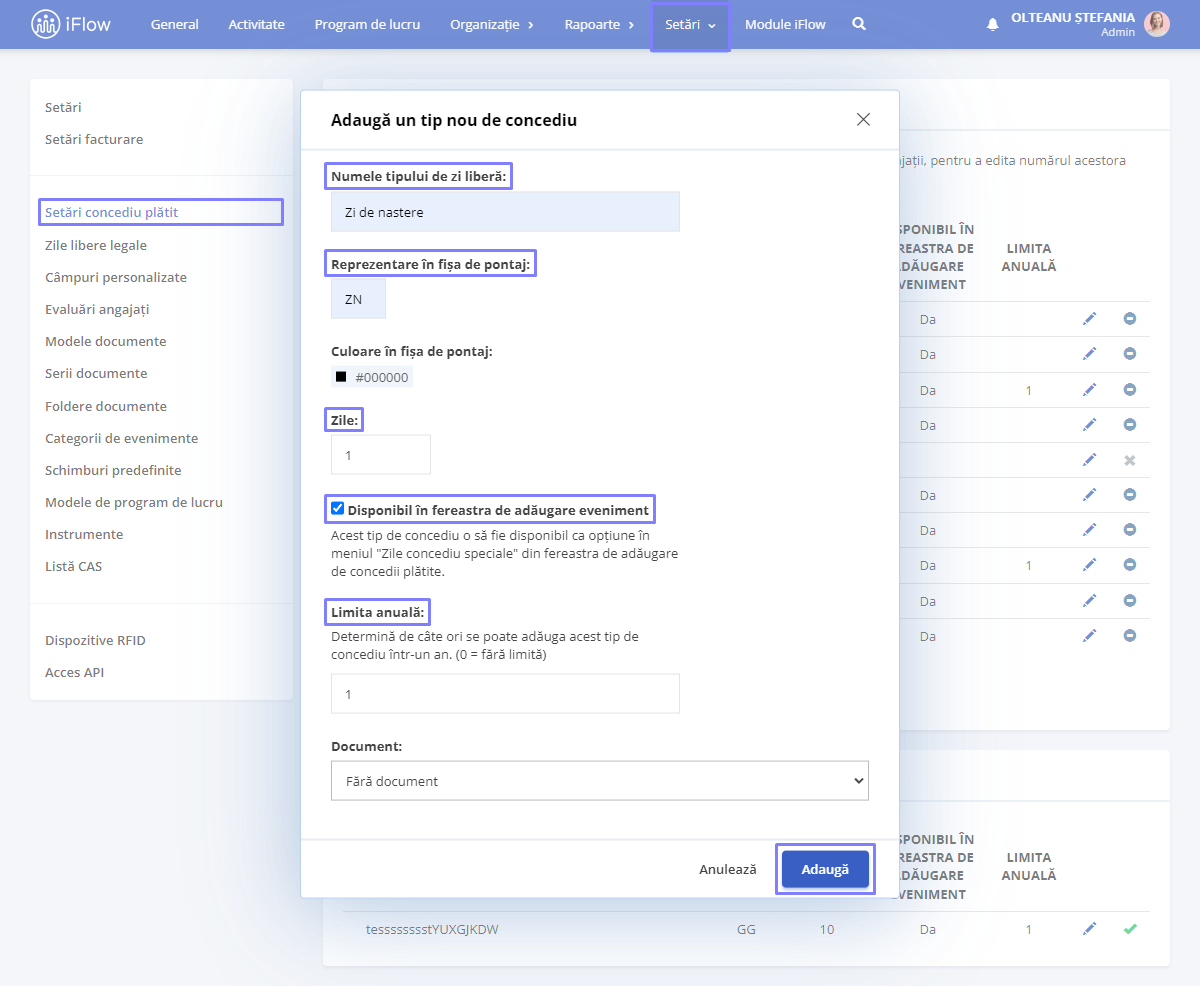
Cum aloci manual de zile de concediu plătit/concediu evenimente speciale
- Din panoul General
- Click pe numele angajatului căruia dorești să îi adaugi un tip de concediu plătit
- În secțiunea Zile de concediu plătite, click pe butonul Adaugă
- Alege Tipul de concediu plătit
- Poți modifica Nota explicativă
- Alocă Numărul de zile disponibile pentru acest tip
- Alege Anul (deseori folosit pentru zile de concediu plătit aferent altui an decât cel curent)
- Pentru a finaliza acțiunea, click pe butonul Adaugă
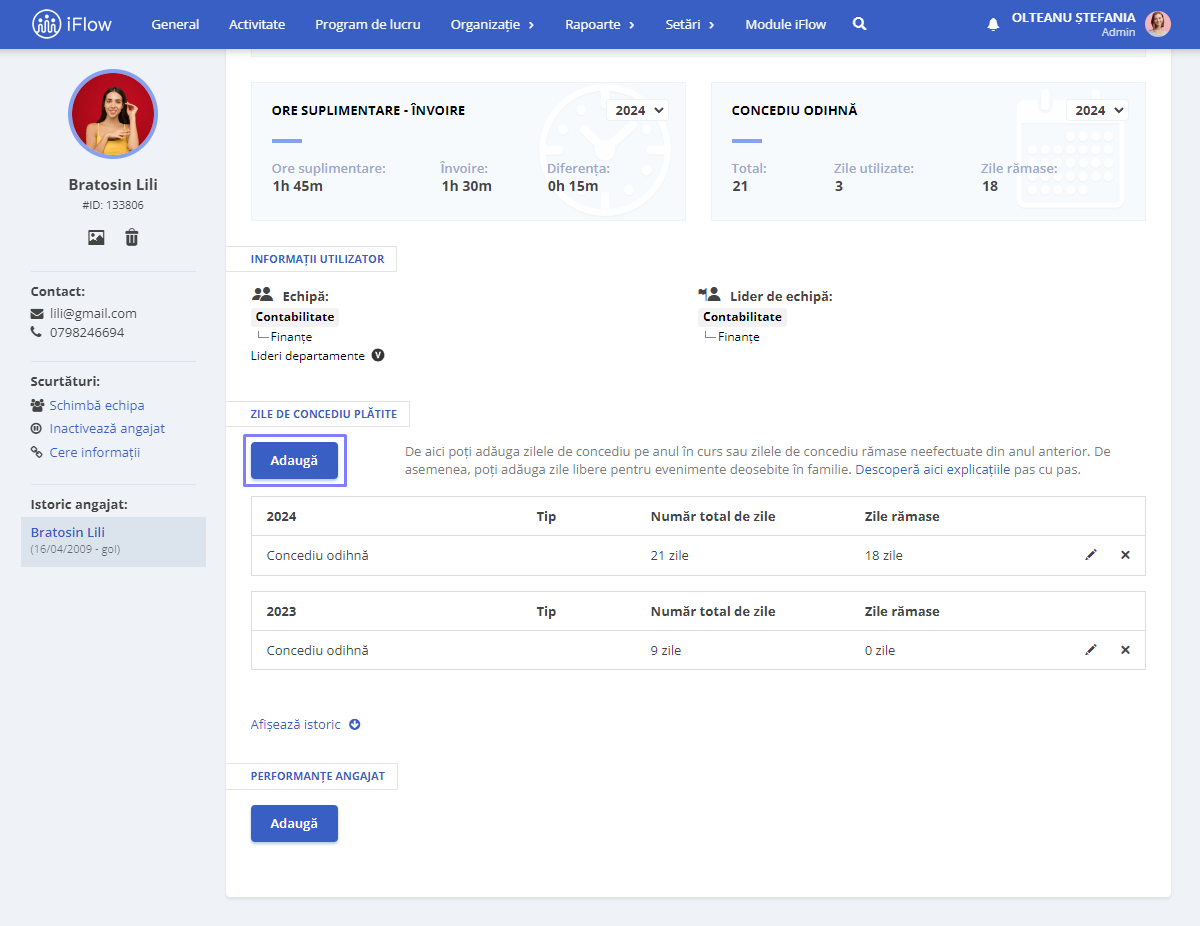
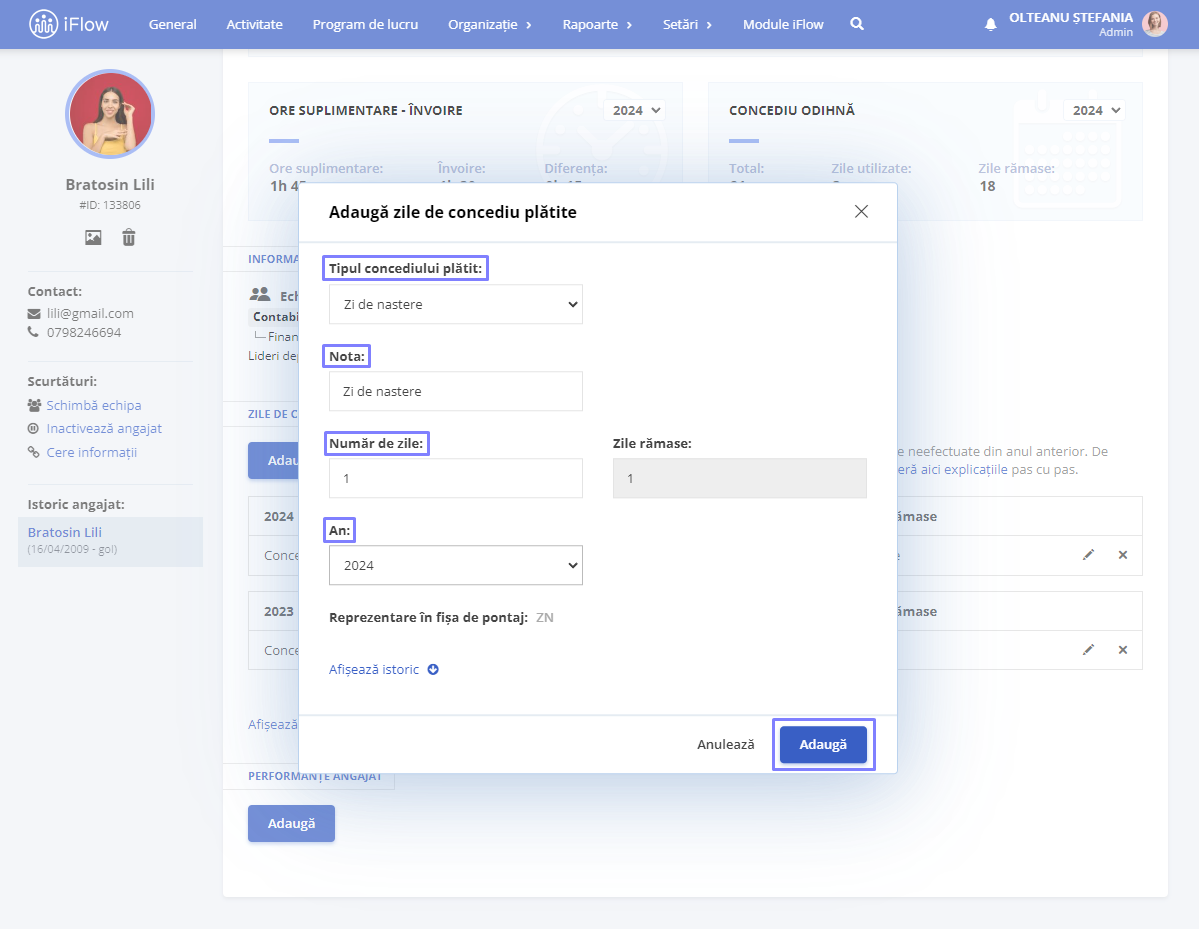
Află mai multe despre cum poți adăuga evenimente personalizate cu un simplu click aici.
Limitare zile de concediu
Cum activezi opțiunea limitare zile de concediu
- Din meniul principal Setări – Companie
- Click pe submeniul Setări companie
- La setarea Limitează zile de concediu disponibile la ziua curentă ,alege varianta Activat
- Apoi, click pe butonul Actualizează informațiile
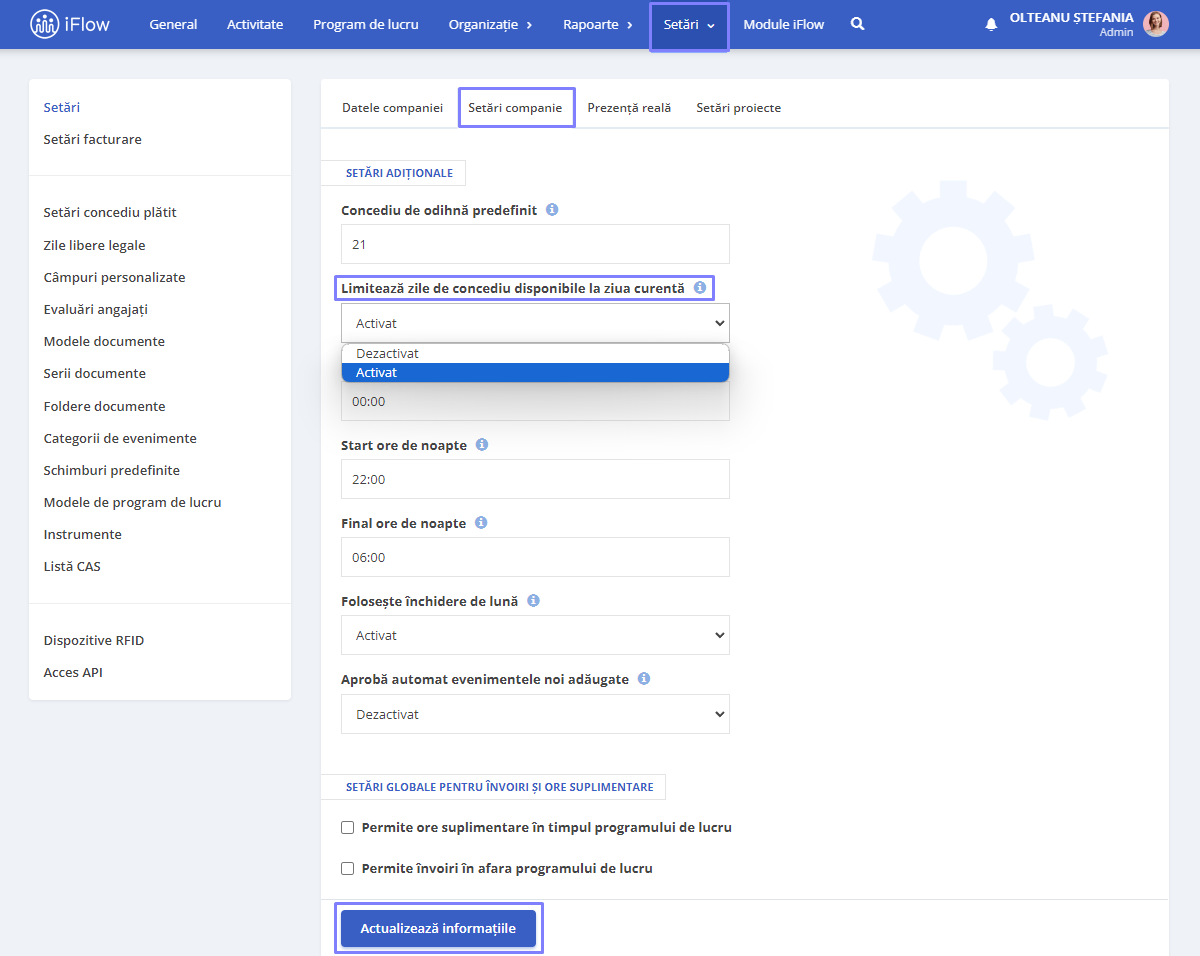
Cum funcționează limitarea zilelor de concediu
Aplicația va calcula automat numărul de zile la care are dreptul angajatul în momentul în care creează cererea în funcție de numărul total de zile disponibile alocate acestuia.
De reținut și faptul că această limitare este disponibilă și în profilul fiecărui angajat. Astfel, dacă este activată din setările companiei, dar dezactivată în profilul unui angajat anume, acel angajat nu va avea acea limitare.
Pentru a gestiona această opțiune:
- Intră pe profilul angajatului dorit
- Click pe Setări – Permisii – Setări concediu plătit – Limitează zilele de concediu disponibile la ziua curentă
- Bifează/debifează setarea
- Salvează setările
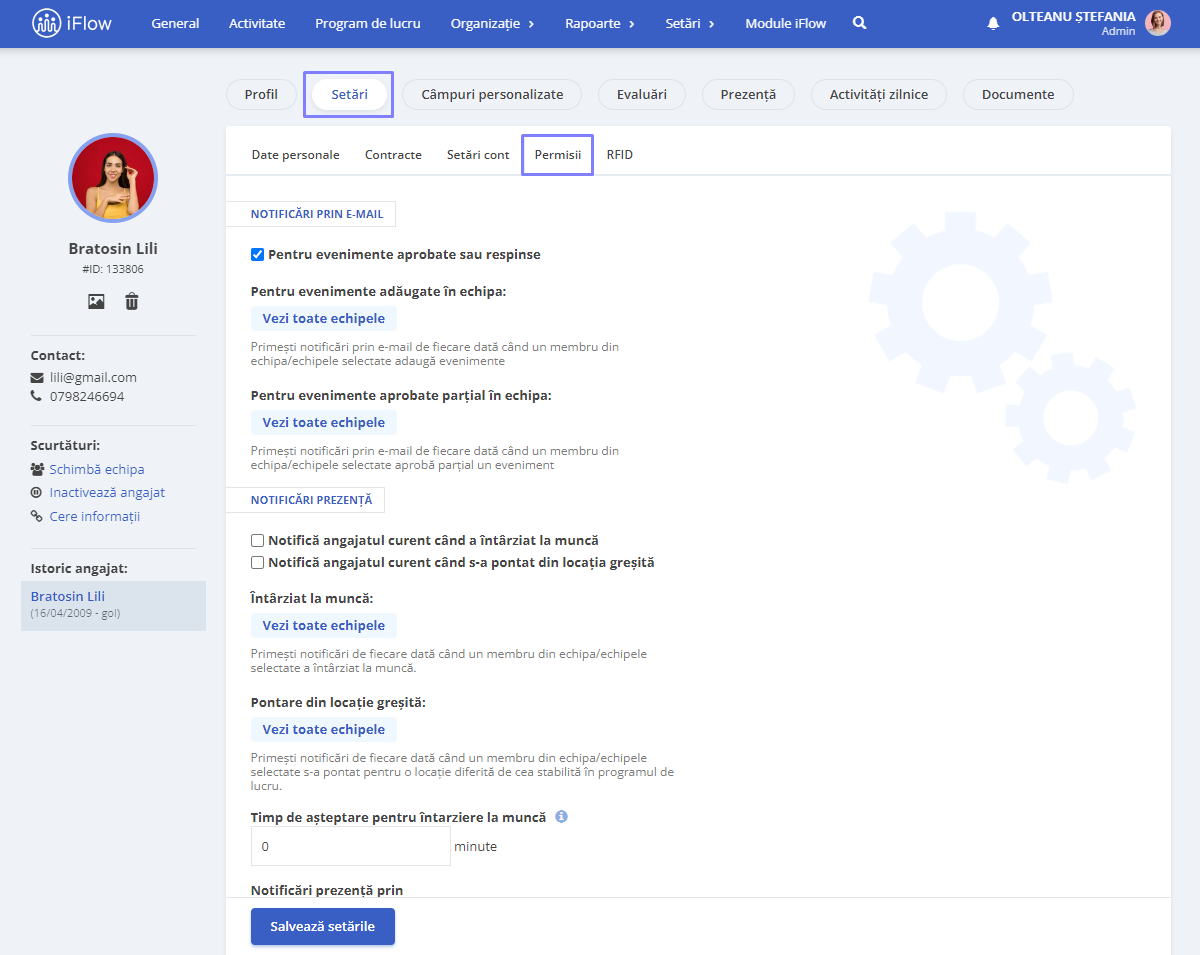
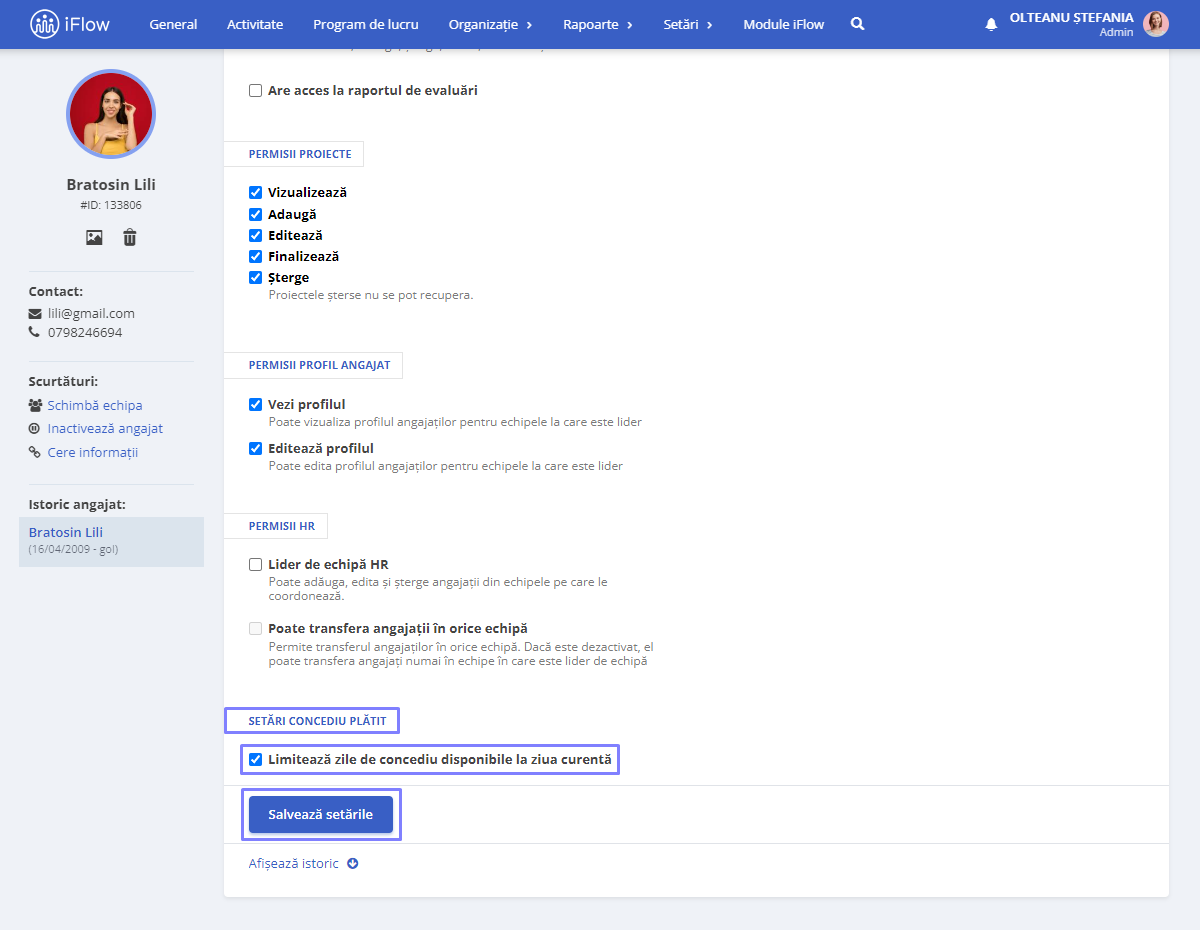
Cum vizualizezi zilele de concediu suprapuse
Pentru a activa aceasta opțiune:
- Accesează meniul Setări
- Setări Companie – secțiunea Setări generale de vizibilitate
- Vizualizare evenimente suprapuse – alege opțiunea Toți angajații sau Angajații din aceeași echipă
- Click pe Actualizează informațiile
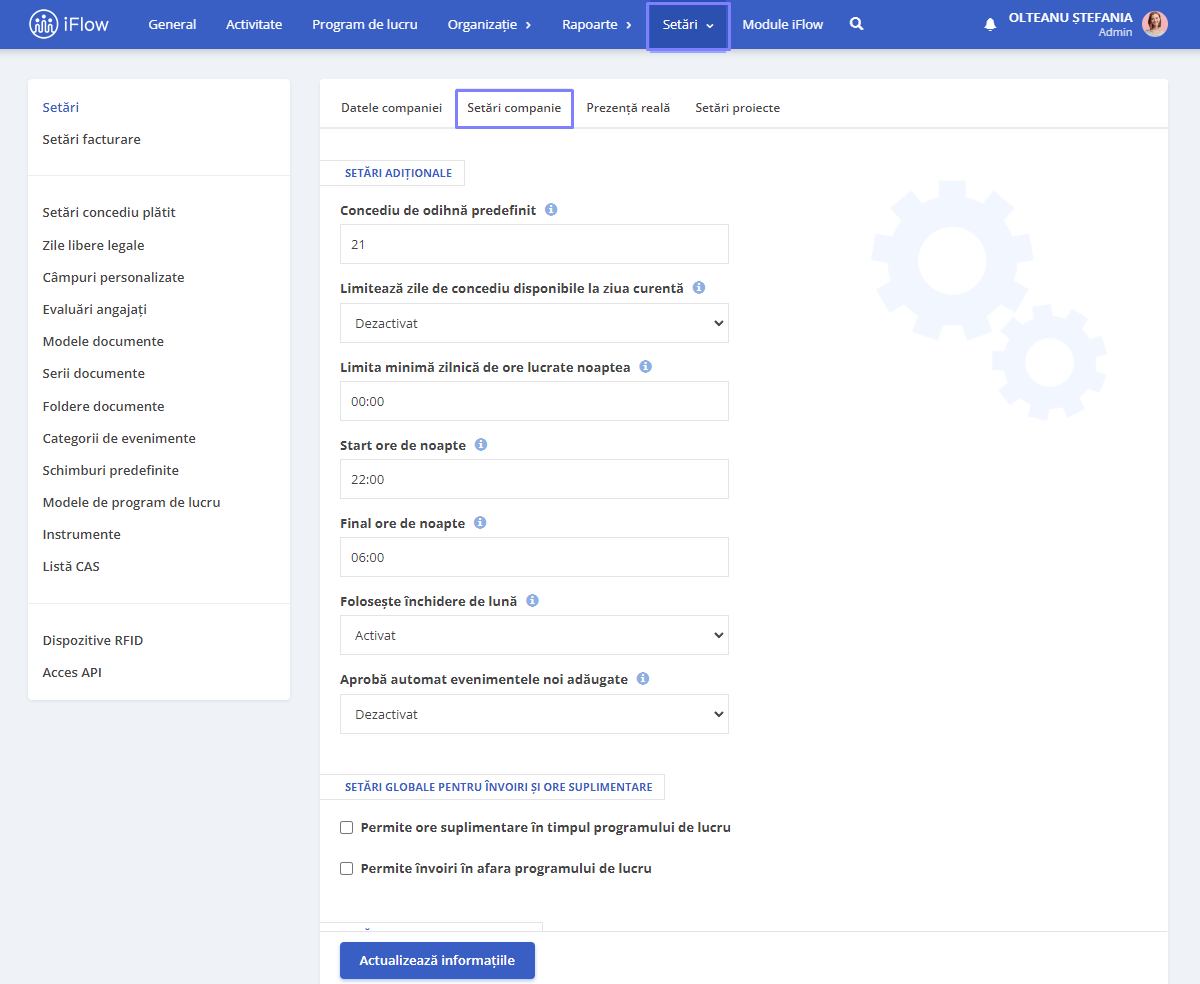
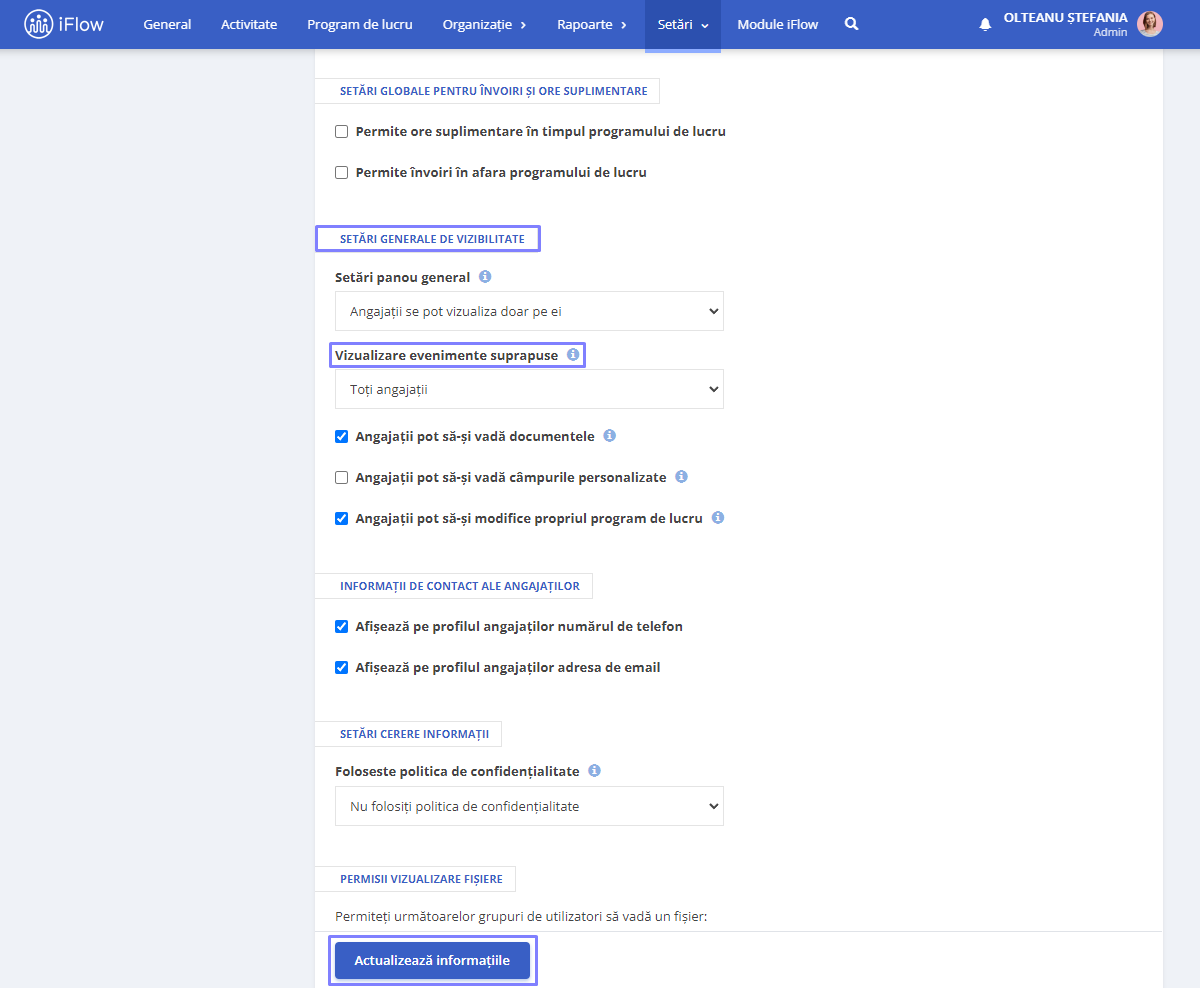
Astfel, din Panoul General și din Meniul Evenimente poți vizualiza suprapunerile pentru a avea o evidență clară asupra angajaților care urmează să fie în concediu.
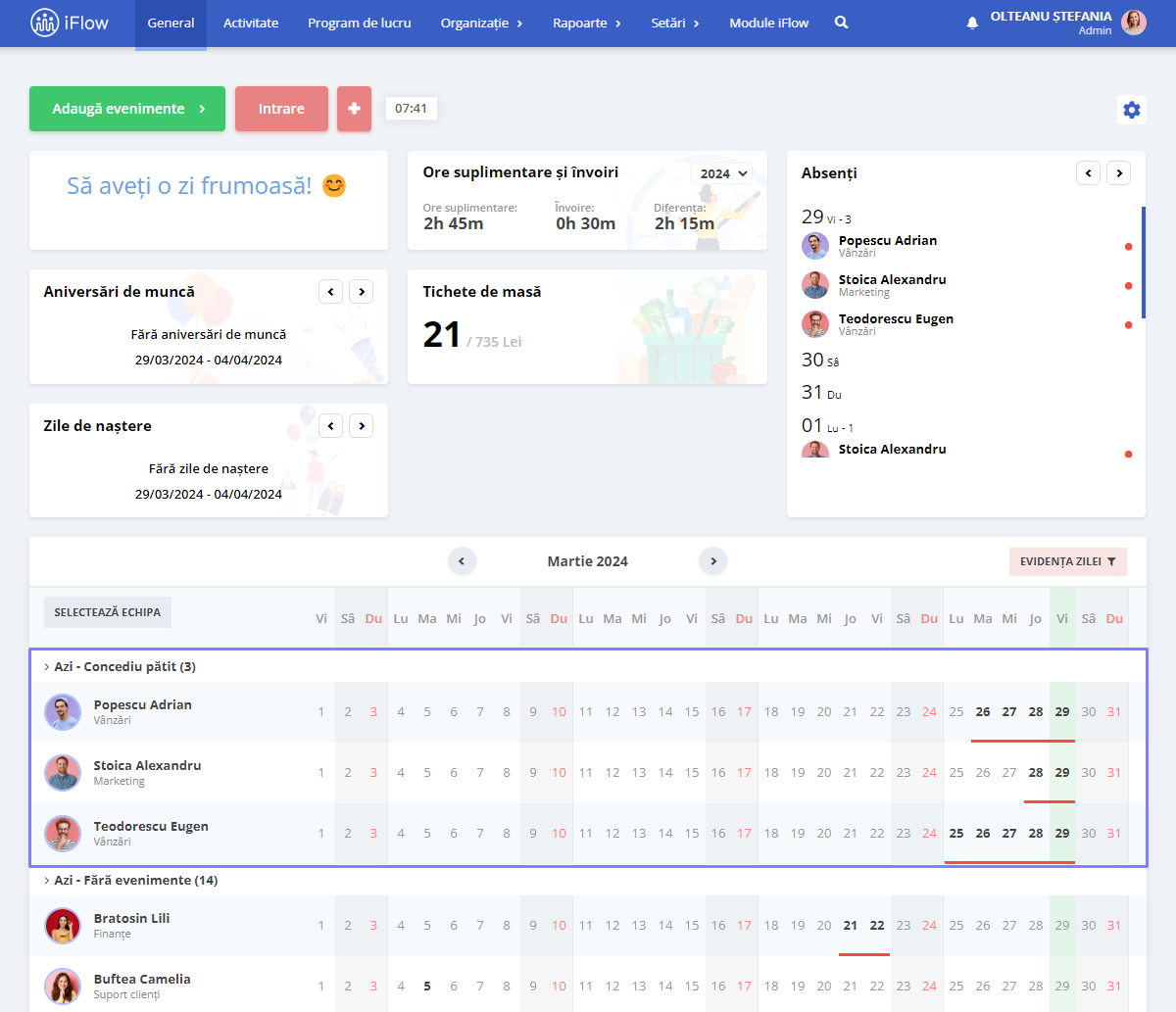
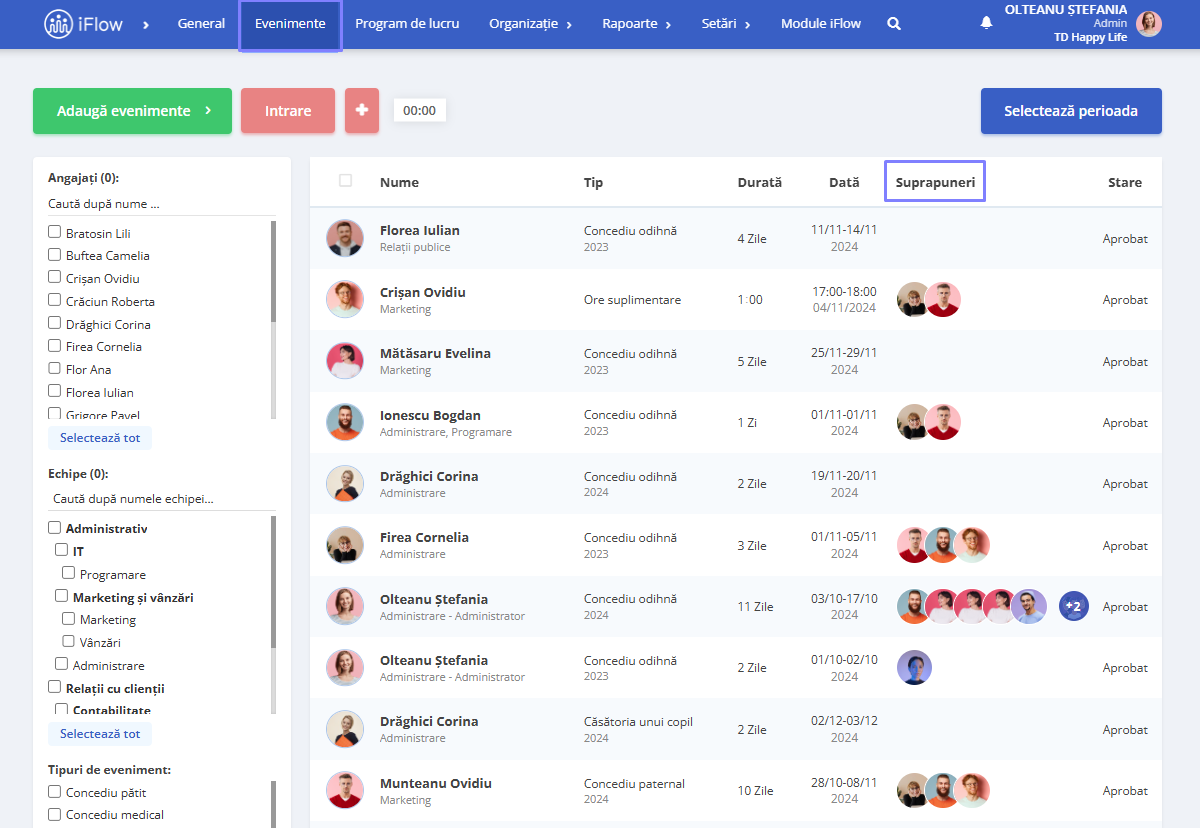
Totodată, angajații vor putea vedea, în momentul în care își adaugă un eveniment, dacă se suprapun cu cei din echipa lor sau cu cei de care urmează să fie înlocuiți.
Raport zile de concediu medical
Raportul zile de concediu medical este completat pe baza evenimentelor de tip concediu medical adăugate în aplicație.
Cum modifici structura raportului
Urmează pașii de mai jos:
- Din meniul principal Rapoarte – Zile de concediu medical
- Click pe butonul Setări (de lângă butonul Printează)
- Bifează căsuțele pentru coloanele pe care dorești să le adaugi
- Debifează căsuțele pentru coloanele pe care dorești să le elimini
- Click pe Salvează
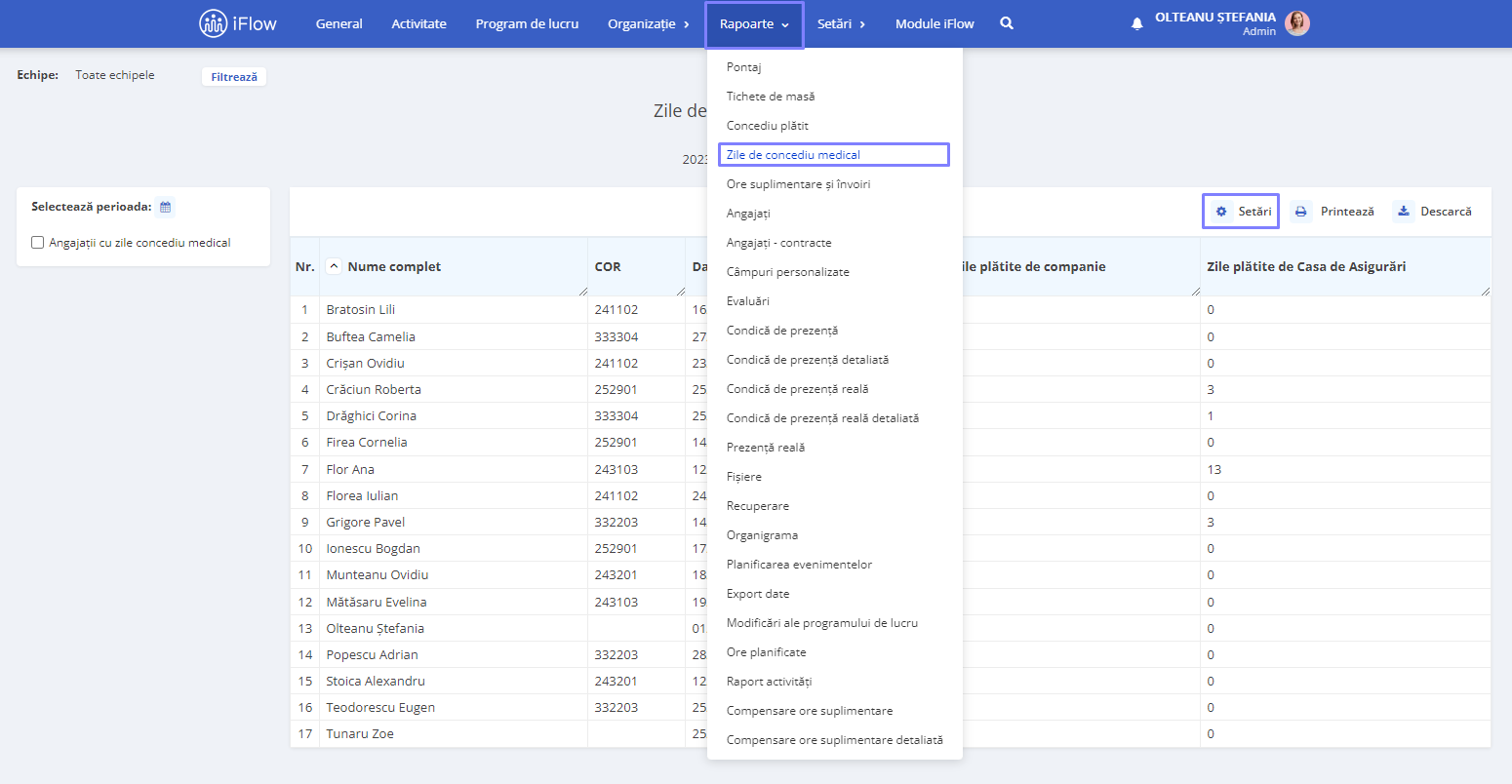
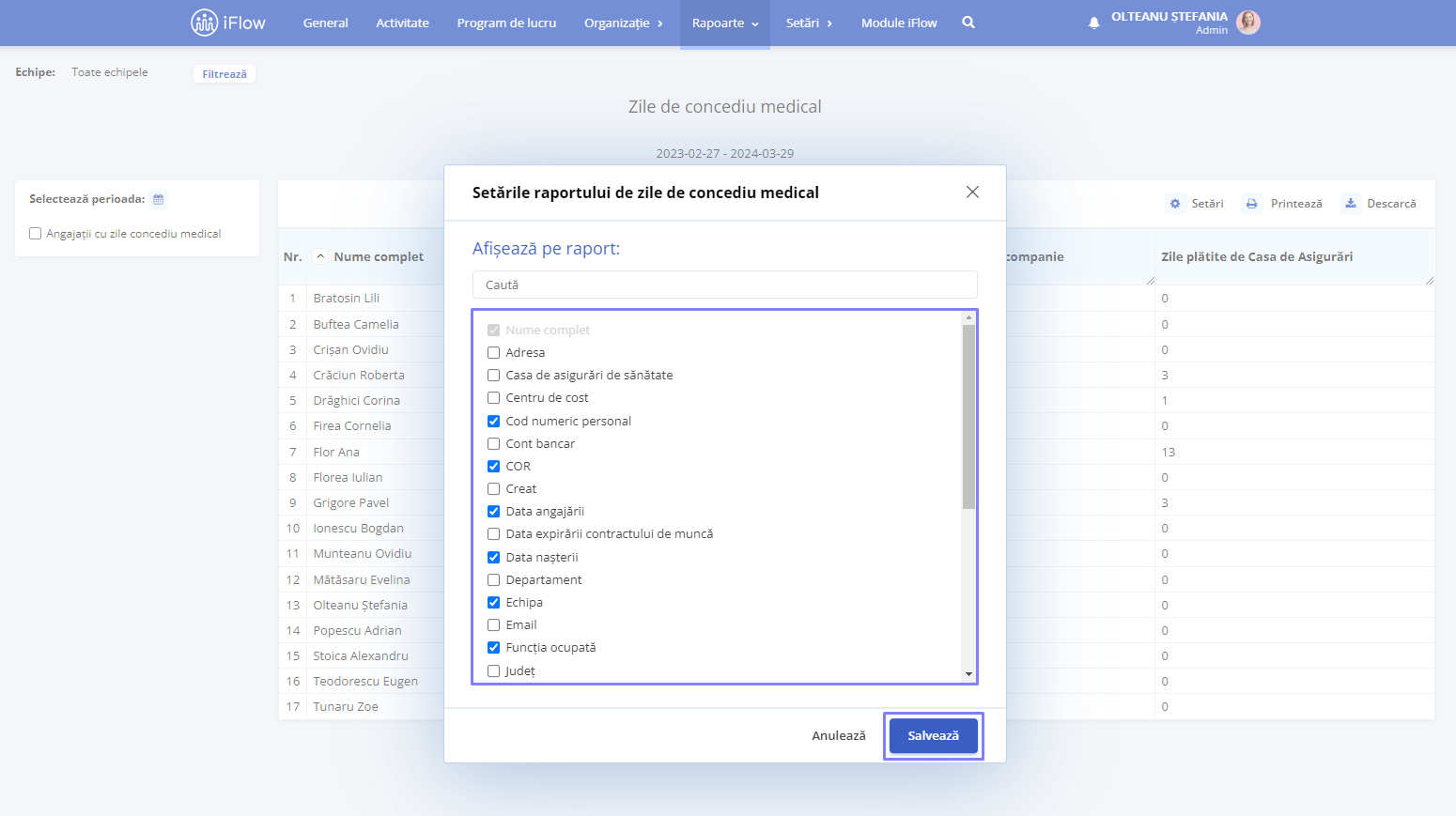
Poți filtra acest raport pe departamente/echipe de pe butonul Filtrează și poți selecta să îți apară numai angajații care au zile de concediu medical.
Acest raport se poate printa sau descărca oricând de pe butonul Printează, respectiv Descarcă.
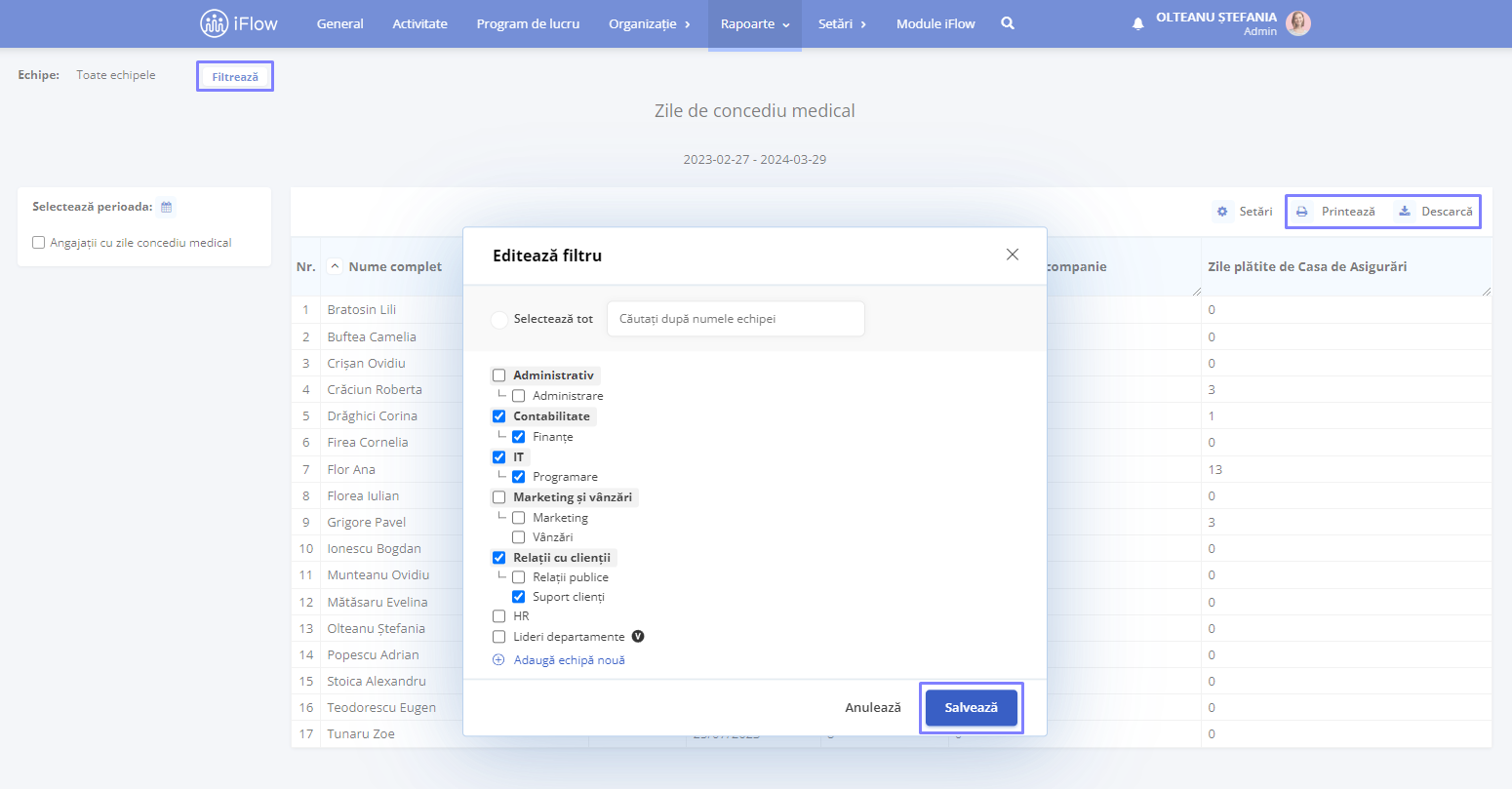
Cum adaugi concediu fără plată angajaților
- Din panoul General
- Click pe butonul Adaugă evenimente
- Click pe Concediu fără plată
- Selectează Angajatul
- Selectează Data de început și Data de sfârșit
- Click pe Adaugă
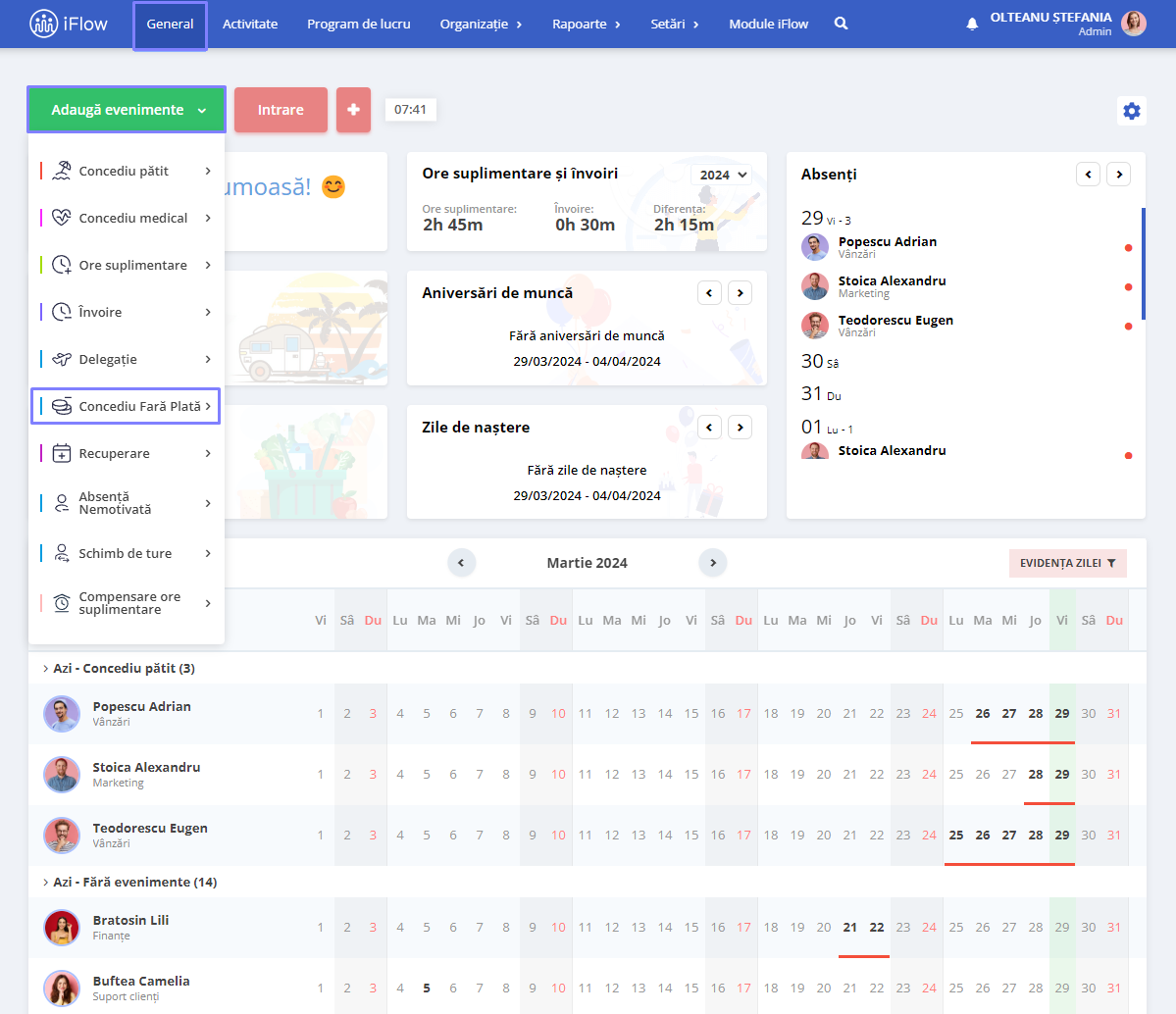
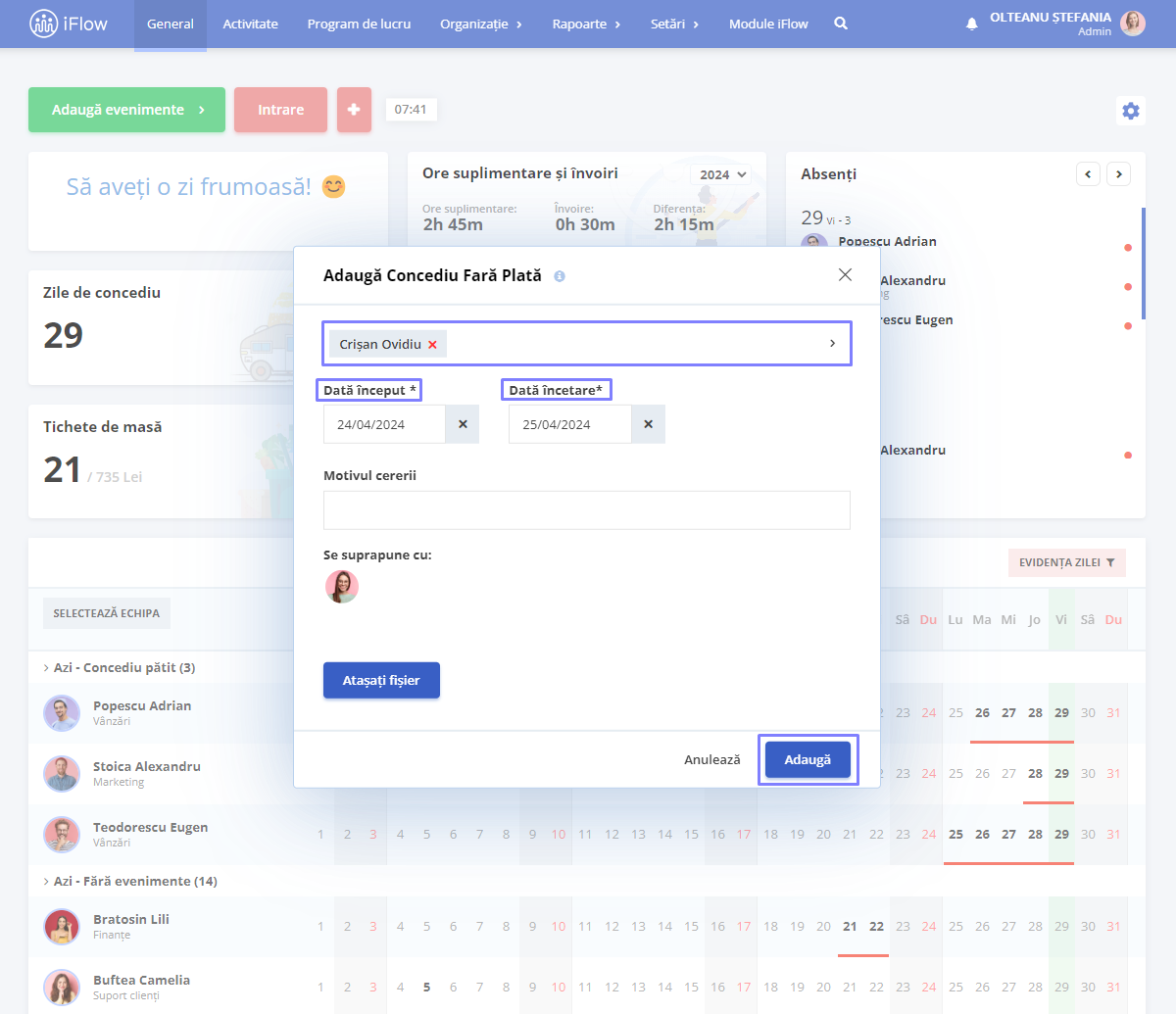
După ce ai adăugat evenimentul este momentul să îl aprobi, ca acesta să fie afișat în pontaj și condica de prezență.
Din meniul principal Evenimente, click pe Concedii fără plată, apoi click pe butonul Aprobă.
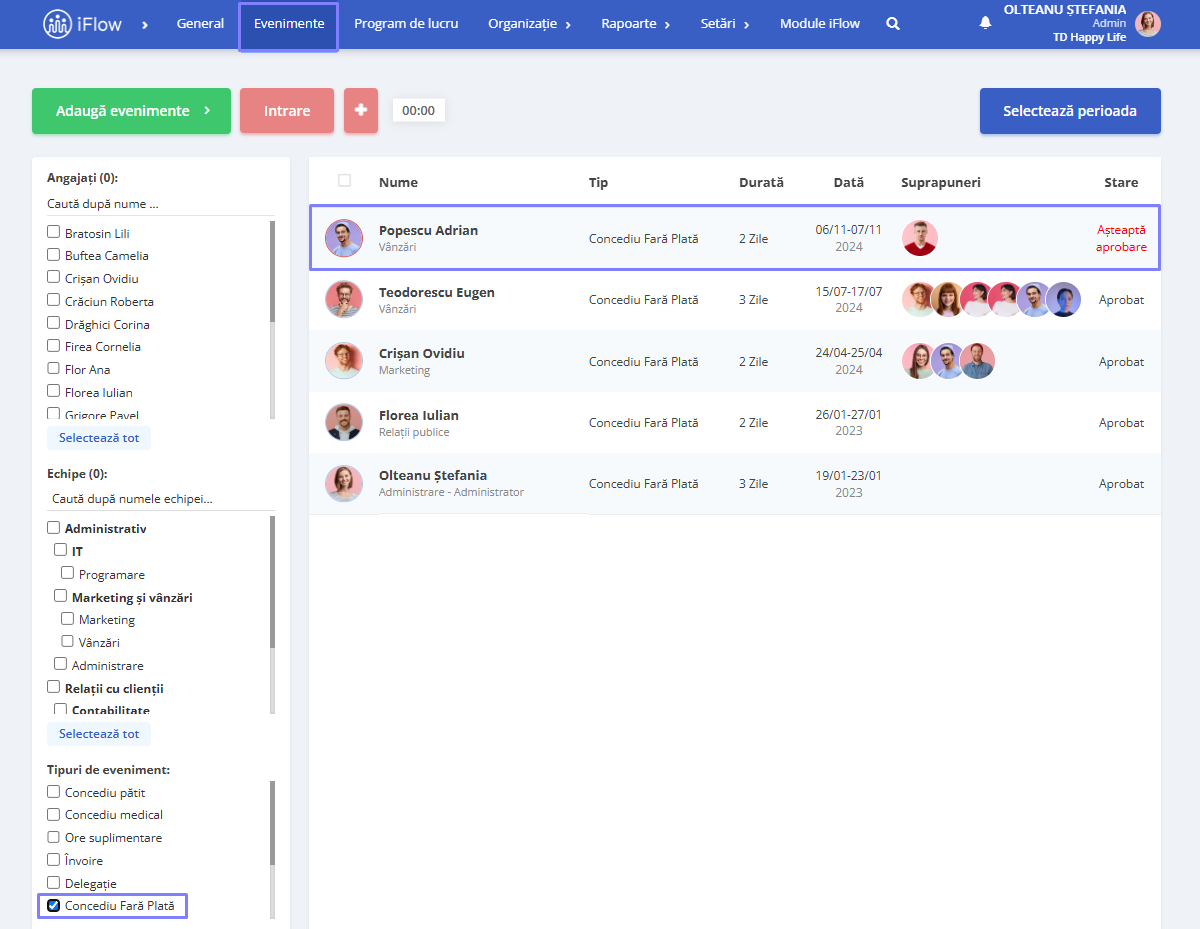
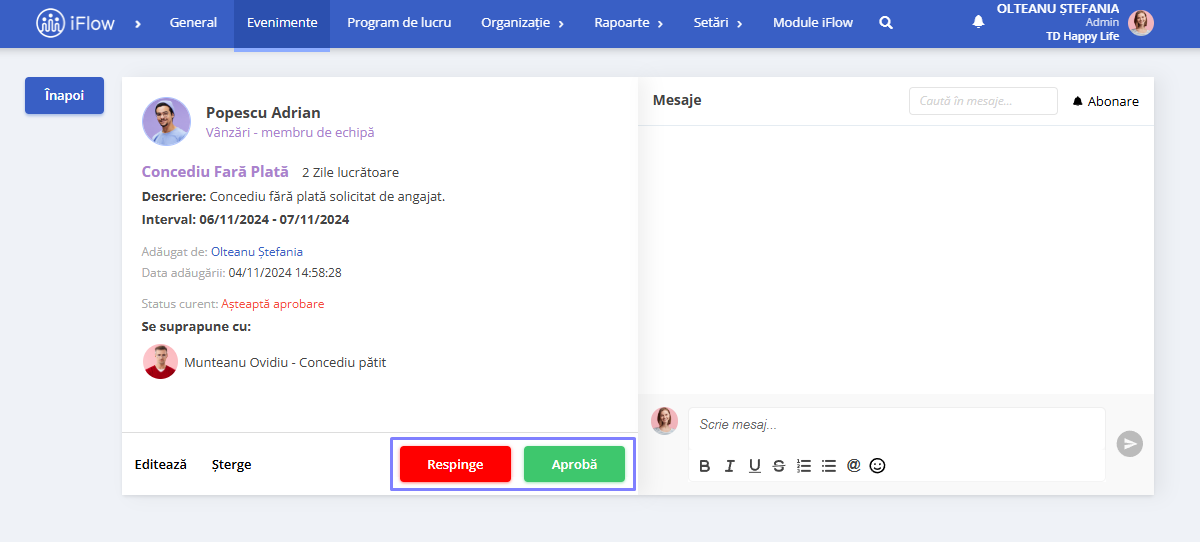
Poți urma aceeași pași și pentru alte evenimente similare. iFlow îți permite să înregistrezi tipuri diferite de zile libere plătite și concedii de diferite tipuri. Le configurezi rapid și ușor.
În cazul în care ai întrebări, nu ezita să ne contactezi la [email protected] sau prin intermediul chat-ului din aplicație.
Click aici pentru a afla mai multe informații despre cum poți adăuga comantarii pe evenimente.
Raport concediu plătit
Accesează Panoul General – Rapoarte – Concediu plătit
Cu ajutorul acestui raport, primești o evidență clară despre concediile plătite din firmă, și anume:
- Numele complet
- Tipul de concediu
- Numărul de zile alocate, efectuate, planificate și rămase.
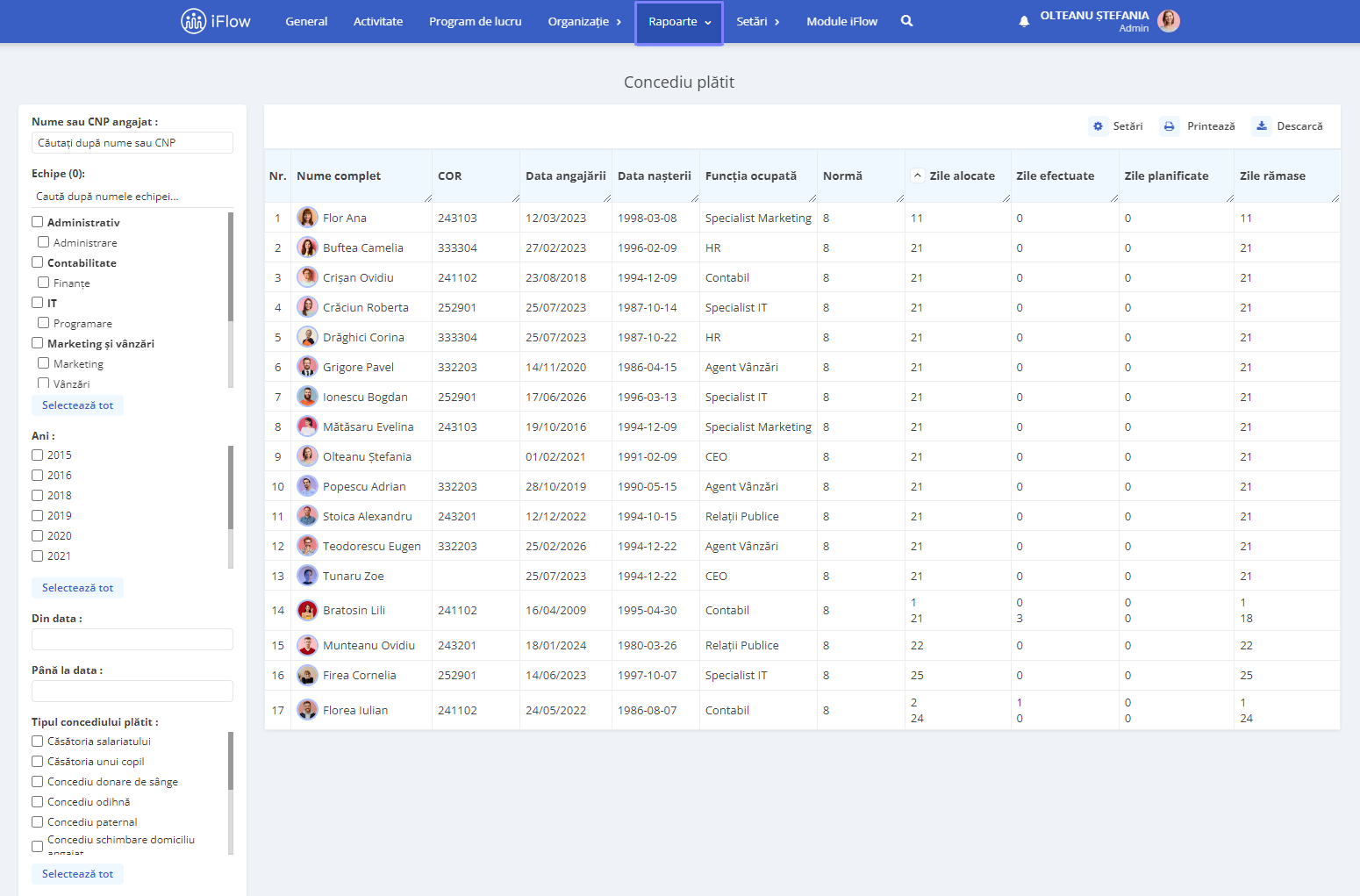
În raport pot fi adăugate coloane opționale din setările regăsite în aceeași secțiune.
- Click pe Setări și bifează categoriile de informații suplimentare de care ai nevoie.
La rândul său, raportul poate fi filtrat pe:
- Angajați
- Echipe
- Ani
- Perioade
- Tipuri de concediu plătit
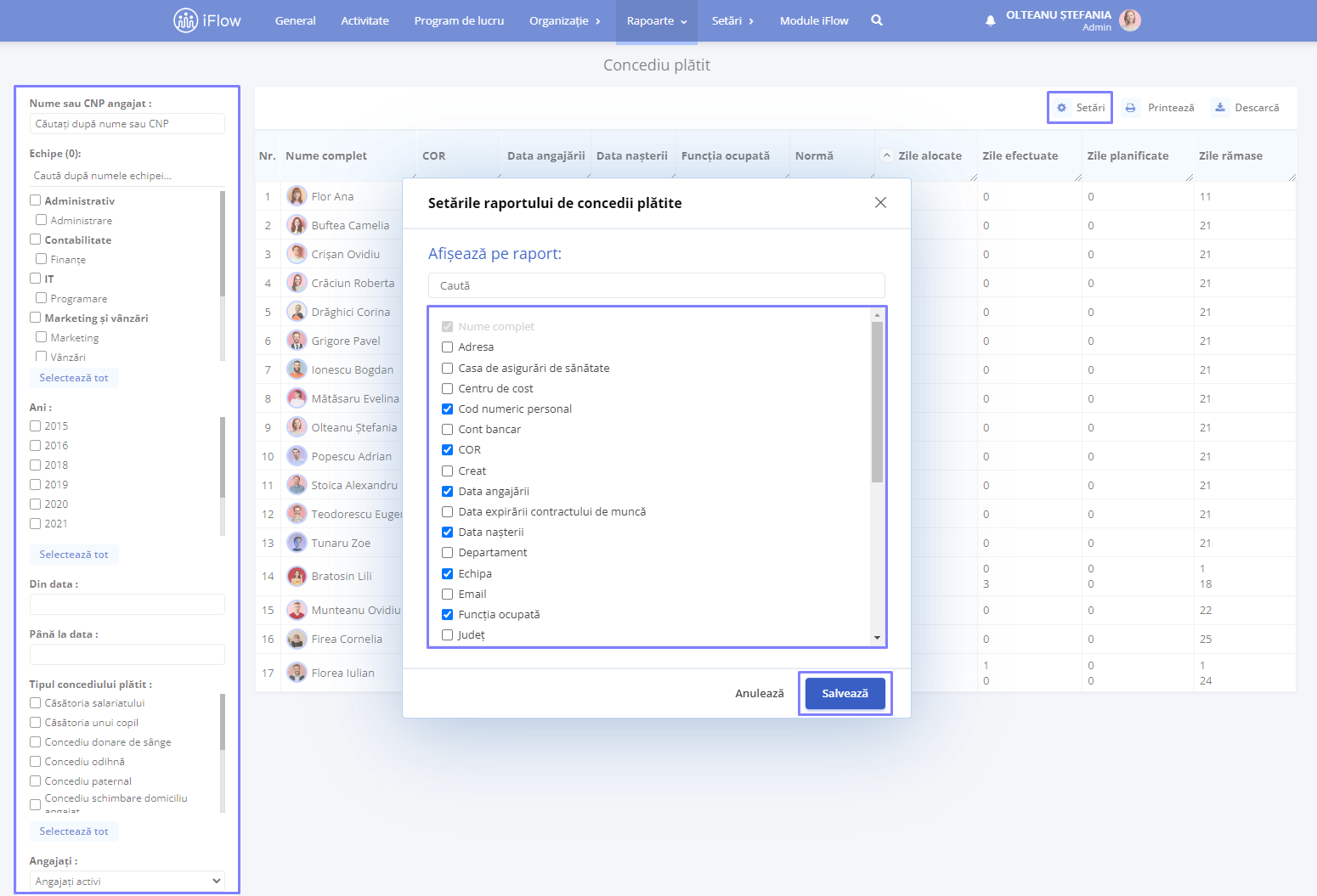
Cum filtrezi raportul pe perioade
- În coloana din stânga regăsești filtrele Ani și Din data – Până la data
- Completează cu anul și data necesară și raportul se va genera automat
- Raportul poate fi descărcat sau printat din același meniu cu un click pe comanda cu același nume
Filtrul pe ani
- Filtrul pe ani împreună cu filtrul de perioadă îți permite să vezi, de exemplu, zilele de concediu alocate în 2023 și efectuate în 2024
- Bifează anul 2023, iar la perioadă alege din data: 01.01.2024 până la data: 01.01.2025
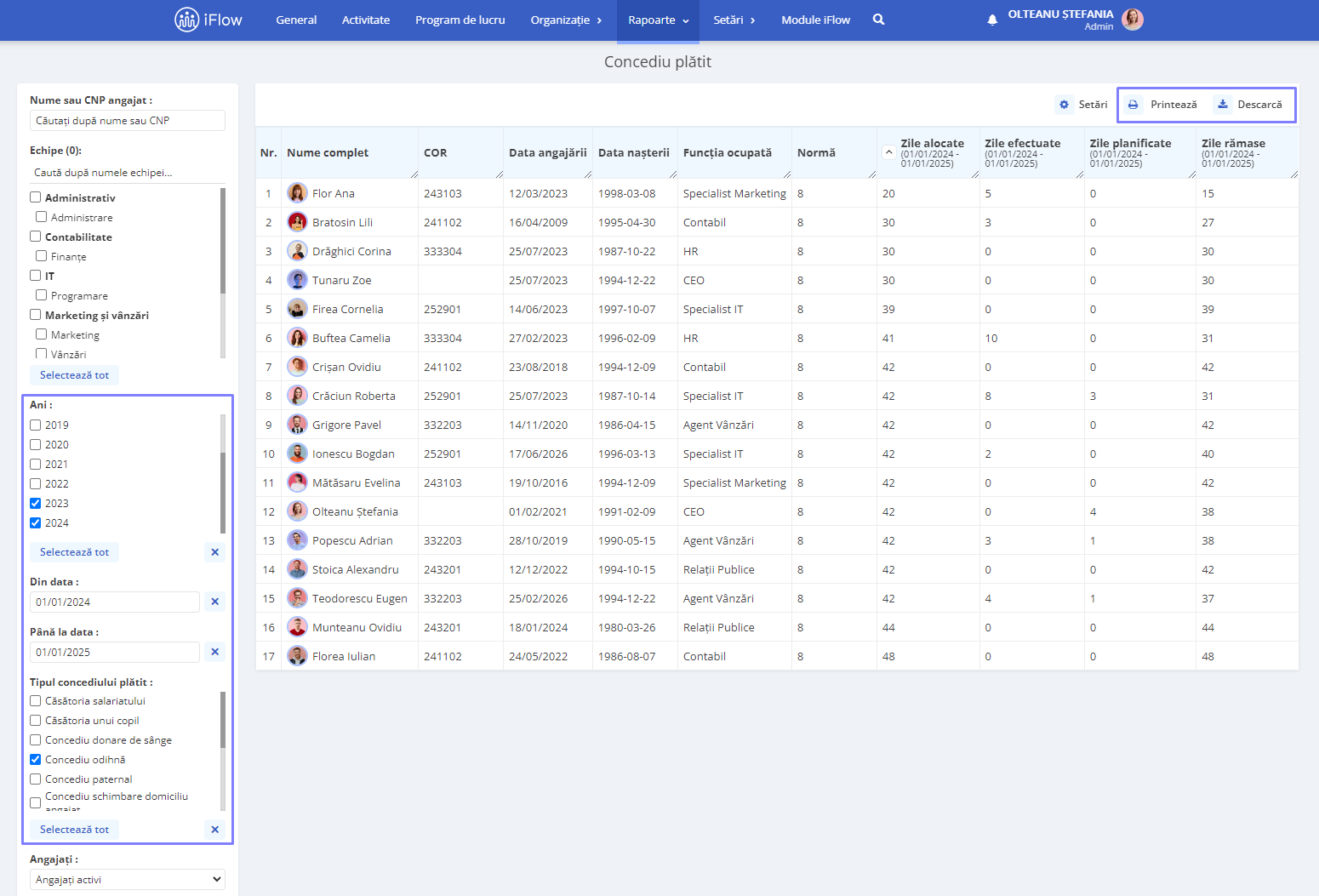
Află cum poți adăuga evenimente personalizate în raportul de pontaj cum un simplu click aici.
Zile de concediu în profilul angajatului
Angajatul își poate vizualiza propriile zile de concediu din profilul personal.
În căsuța Concediu de odihnă poți filtra pe anumiți ani sau poți alege să-ți afișeze pe toți anii:
- Totalul zilelor de concediu
- Zile utilizate
- Zile rămase
În căsuța Zile de concediu plătit apar atât concediile de odihnă cât și zilele de concediu speciale.
La nevoie, numărul zilelor de concediu pot fi modificate de către administratori sau lideri de echipă, de pe Creionul de editare din dreptul concediului.
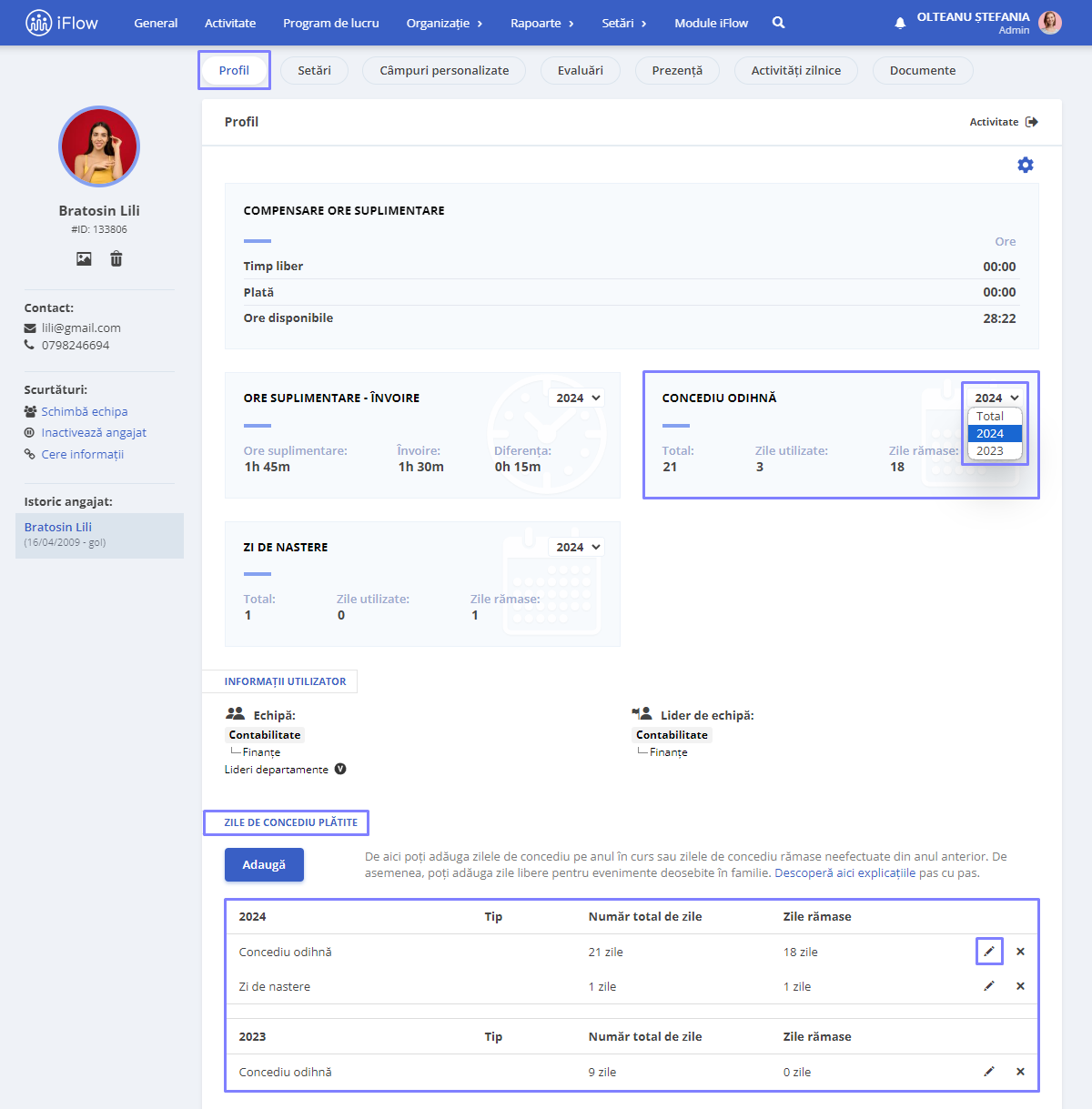
Cum folosești filtrul de absență de pe Panoul General
Cu ajutorul filtrului Evidența zilei vei putea vedea care angajați au fost absenți conform evenimentelor de concediu într-o anumită perioadă.
- Mergi pe luna necesară verificării
- Click pe Evidența zilei din Panoul general
- Din secțiunea Arată angajații absenți, click pe Calendar
- Alege intervalul necesar
- Click pe Aplică
Acum vei vedea toate evenimentele de concedii care aparțin angajaților din perioada selectată.
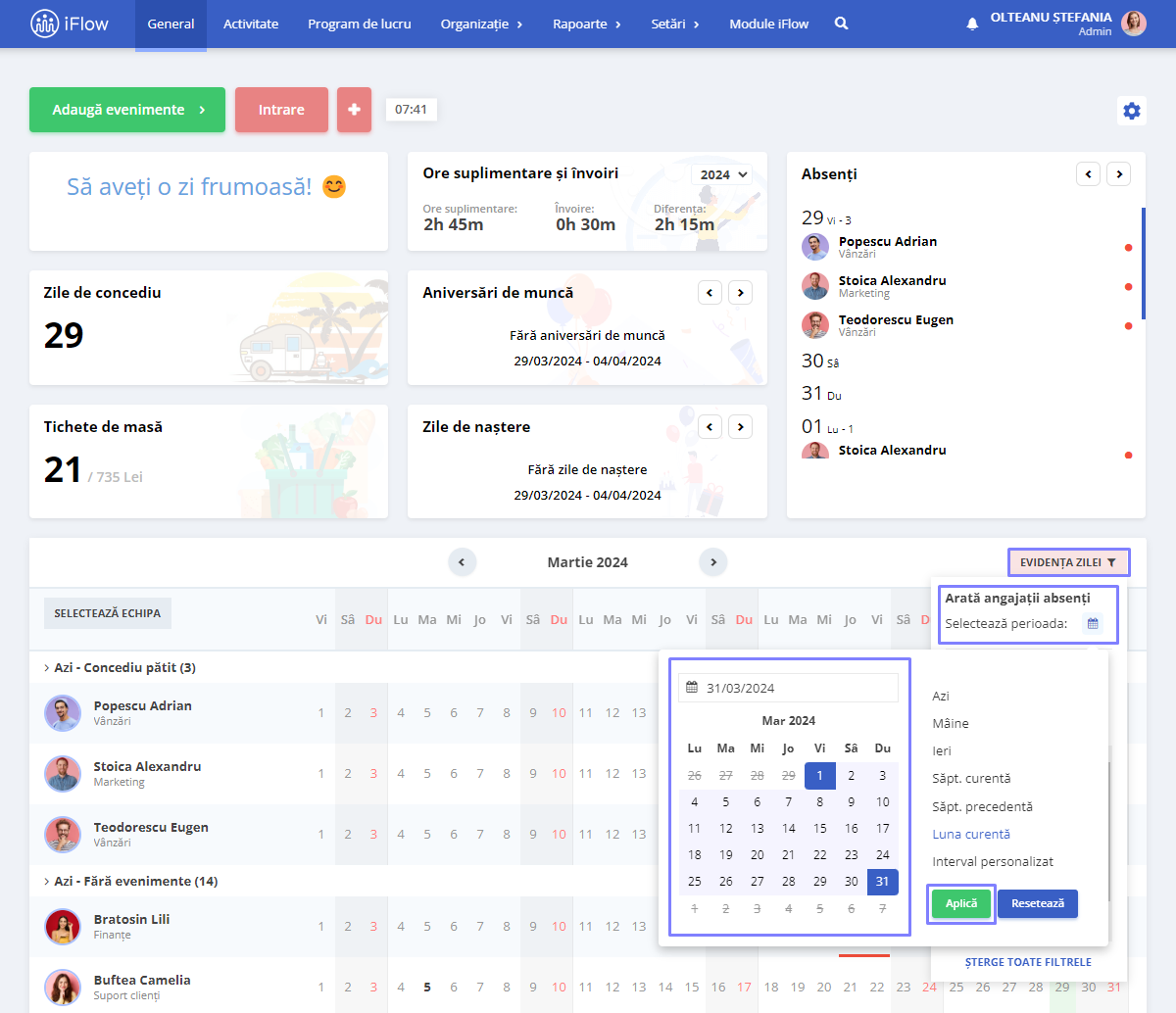
Cum adaugi widget pentru concedii plătite pe Panoul General
Poți să-ți personalizezi Panoul General cu widget-uri după preferințe sau nevoi. În partea dreaptă a dashboard-ului, click pe Iconița de setări și îți vor apărea trei categorii de utilizator:
- Administrator
- Lider
- Angajat
Click pe butonul Adaugă widget și în căsuța care apare selectează:
- Tipul widgetului – Zile de concediu disponibile
- Titlul
- Vizibilitate – pentru ce categorii de utilizatori sa apară acest widget
Widgetul de Concediu plătit aduce o căsuță cu zilele de concediu disponibile ale fiecărui angajat.
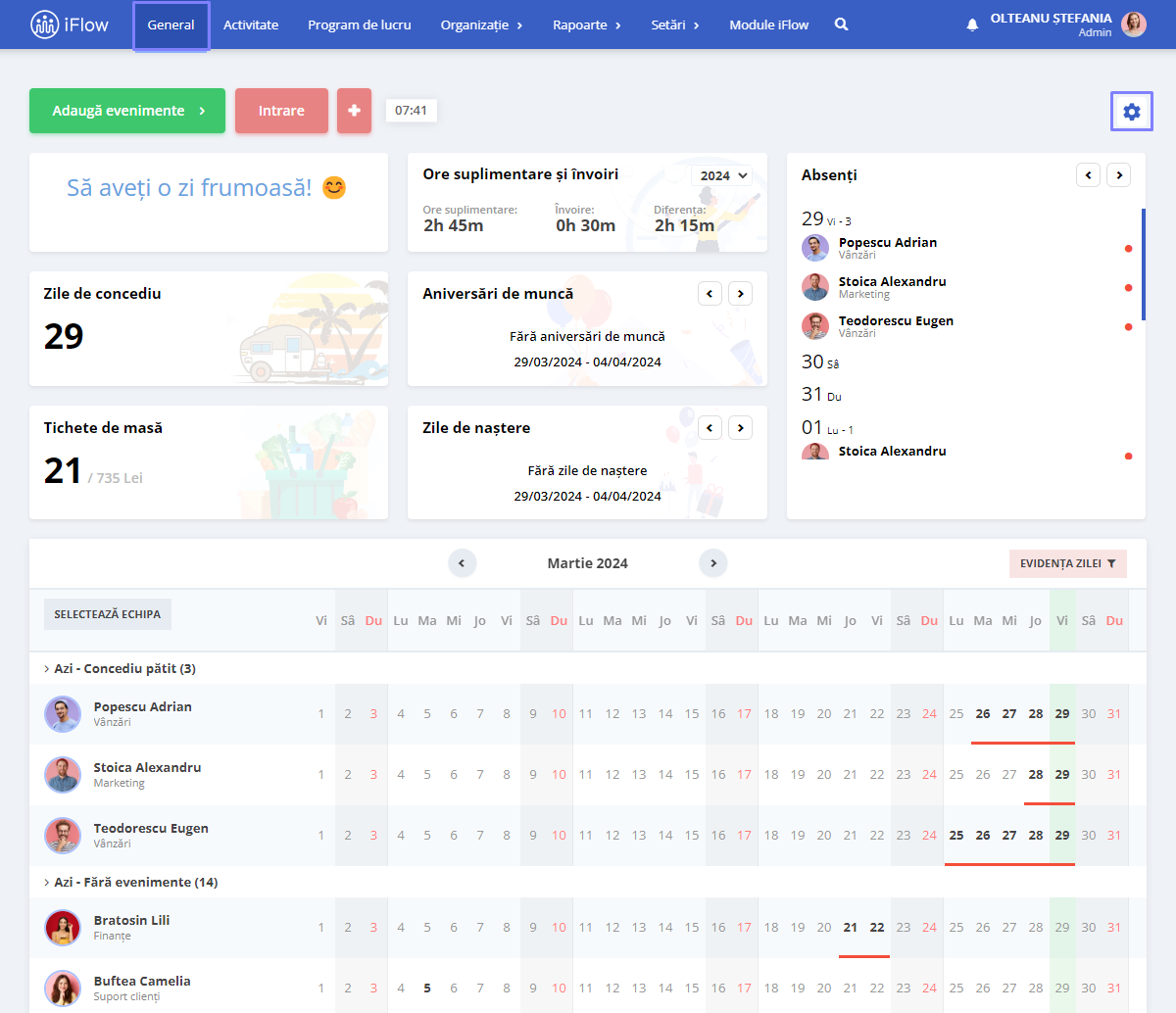
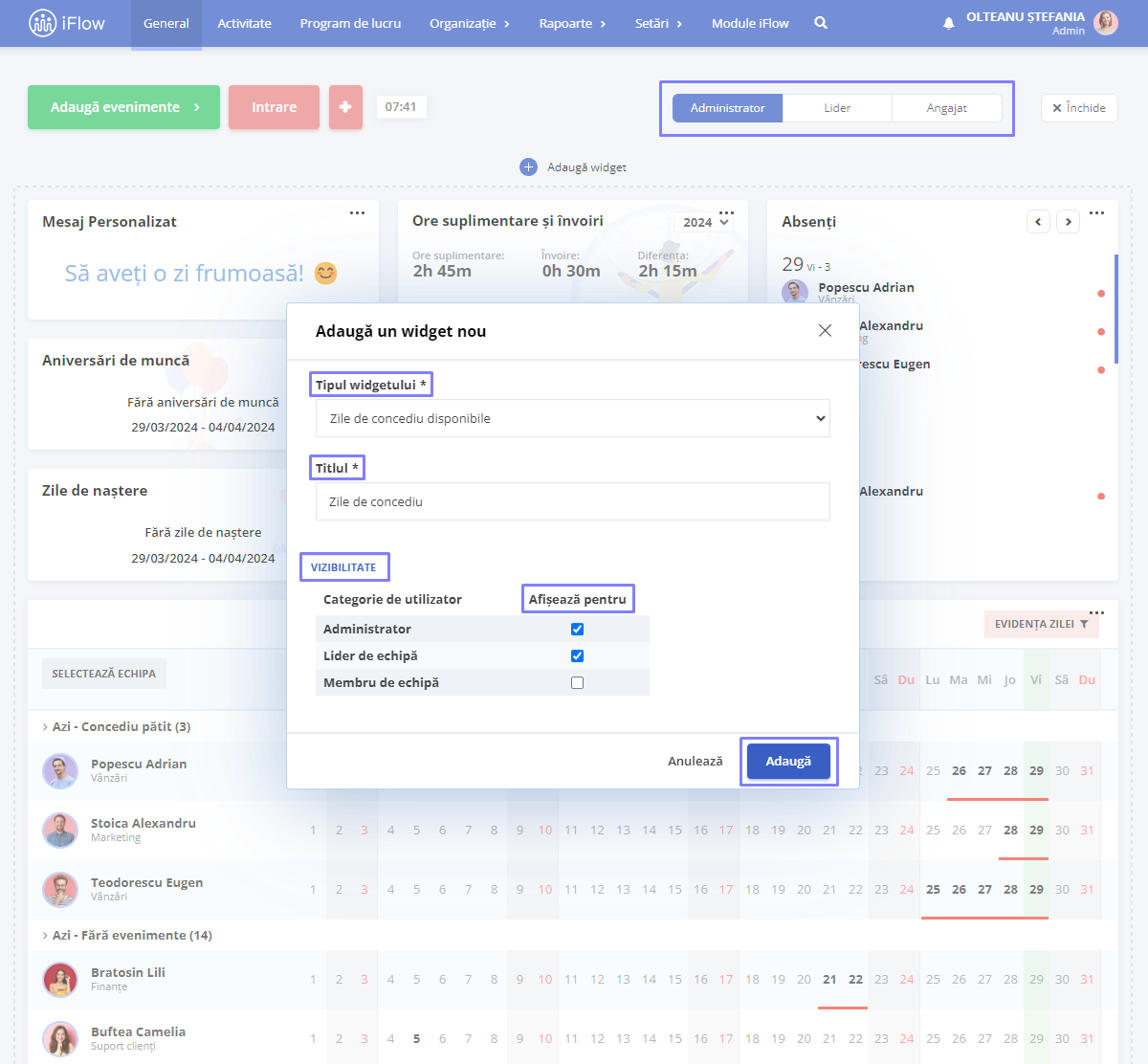
Cum editezi evenimentul concediu medical
Concediul medical este o categorie de eveniment în aplicația iFlow. Pentru a-l personaliza mergeți în meniul Setări – Categorii de evenimente – click pe butonul Editează din dreptul evenimentului Concediu medical.
Aici poți să selectezi următoarele:
- Culoarea
- Icoana
- Dacă necesită motivare/aprobare și cine poate să aprobe
- Permisii – cine poate să-l Adauge/Vizualizeze
- Document – poți alege șablonul de adeverință CAS din aplicație
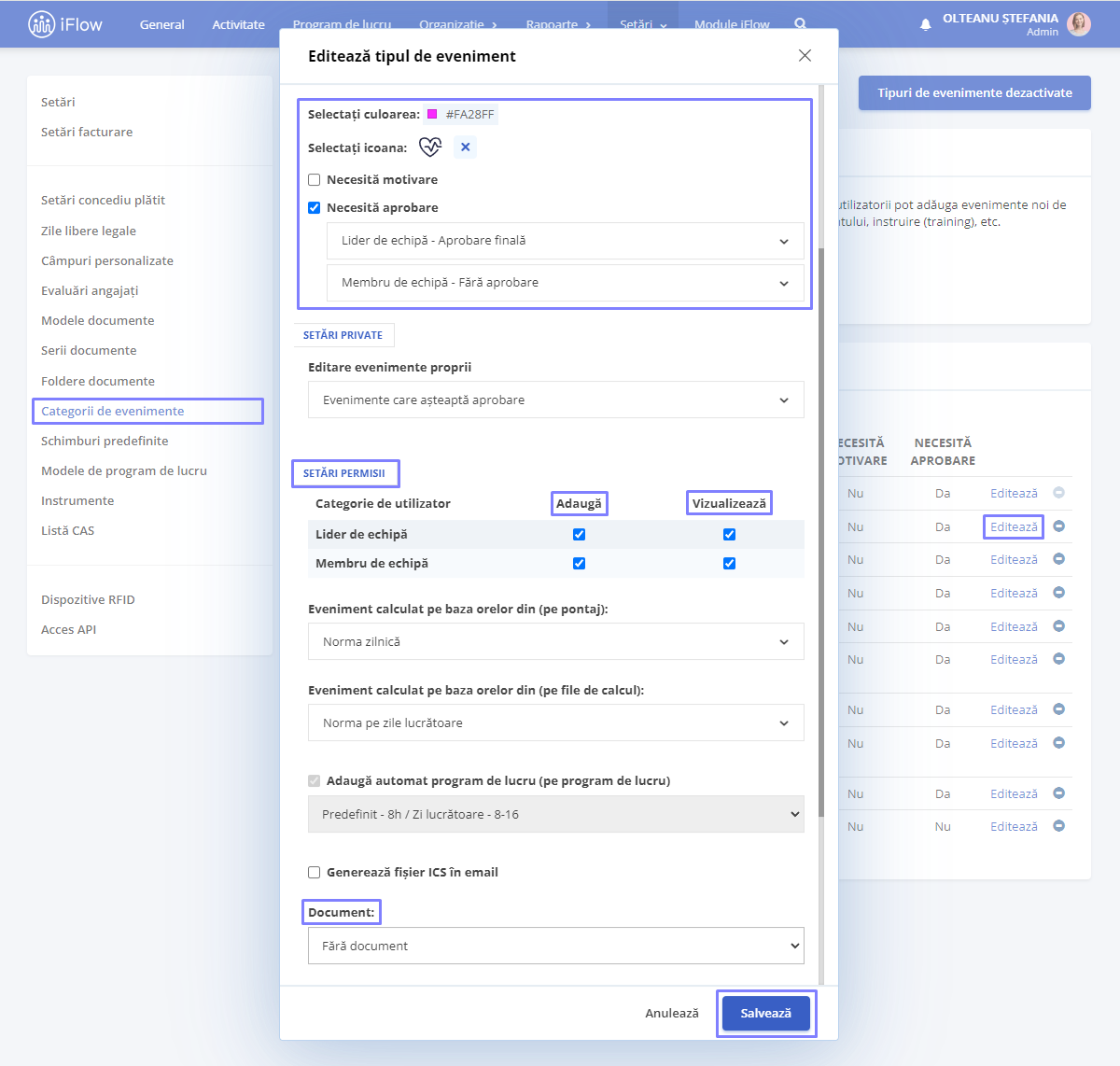
Click aici pentru a afla cum poți adăuga mai multe evenimente în iFlow.




